DVD videokamera Betjeningsvejledning. Dansk. Læs også Digital Video Software betjeningsvejledningen (på PDF fil). PAL CEL-SH7UA2M0
|
|
|
- Olaf Gregersen
- 6 år siden
- Visninger:
Transkript
1 DVD videokamera Betjeningsvejledning Læs også Digital Video Software betjeningsvejledningen (på PDF fil). Dansk PAL CEL-SH7UA2M0
2 Introduktion Vigtige instruktioner ADVARSEL! FOR AT MINDSKE RISIKOEN FOR ELEKTRISK STØD MÅ DÆKSLET (ELLER BAGSIDEN) IKKE FJERNES. BRUGEREN KAN IKKE REPARERE DE INDVENDIGE DELE. ALT EFTERSYN BØR FORETAGES AF KVALIFICERET SERVICE-PERSONALE. ADVARSEL! FOR AT MINDSKE RISIKOEN FOR BRAND ELLER ELEKTRISK STØD MÅ UDSTYRET IKKE UDSÆTTES FOR REGN ELLER FUGT. ADVARSEL: FOR AT MINDSKE RISIKOEN FOR ELEKTRISK STØD OG FOR AT UNDGÅ GENERENDE FORSTYRRELSER BØR KUN DET ANBEFALEDE TILBEHØR ANVENDES. ADVARSEL: FJERN NETLEDNINGEN FRA STIKKONTAKTEN, NÅR DEN IKKE BENYTTES. Stikket i netledningen benyttes som afbryder. Stikket i netledningen skal være frit tilgængeligt, så det kan fjernes i tilfælde af et uheld. Under brug af den kompakte strømforsyning må du ikke pakke den ind eller tildække den med et stykke klæde, etc., og du må ikke placere den i snævre rum. Den kan blive meget varm, plastikkassen kan deformeres, og det kan resultere i elektrisk kortslutning eller brand. Identifikationspladen på CA-570 findes i bunden. Hvis du benytter andre strømforsyninger end den kompakte strømforsyning CA-570, kan det skade videokameraet. Dette produkt er blevet klassificeret under IEC :1993 og EN :1994. KLASSE 1 LASERPRODUKT Kun EU (og EØS). Dette symbol angiver, at det pågældende produkt ikke må bortskaffes sammen med husholdningsaffald jf. direktivet om affald af elektrisk og elektronisk udstyr (WEEE) (2002/96/EC) og gældende national lovgivning. Det pågældende produkt skal afleveres på et nærmere specificeret indsamlingssted, f.eks. i overensstemmelse med en godkendt én-til-én procedure, når du indkøber et nyt tilsvarende produkt, eller produktet skal afleveres på et godkendt indsamlingssted for genanvendeligt affald af elektrisk og elektronisk udstyr. Forkert håndtering af denne type affald kan muligvis have negative konsekvenser for miljøet og menneskers helbred på grund af de potentielt sundhedsskadelige substanser, der generelt associeres med elektrisk og elektronisk udstyr. Når du foretager korrekt bortskaffelse af det pågældende produkt, bidrager dette også til effektiv brug af naturressourcerne. Yderligere oplysninger om, hvor du kan bortskaffe dit affald af elektrisk og elektronisk udstyr med henblik på genanvendelse, får du hos de kommunale renovationsmyndigheder. For yderligere information om returnering og genanvendelse af WEEE produkter besøg venligst (EØS: Norge, Island og Liechtenstein) 2
3 Om valg af en DVD disk Der er mange typer af DVD diske, men dette videokamera benytter kun følgende tre typer 8 cm mini DVD diske: DVD-R, DVD-R DL og DVD-RW. Læs om forskellene mellem dem, og vælg den disk, der opfylder dine behov bedst. DVD-R DVD-R diske kan kun optages en gang - du kan ikke redigere eller slette optagelserne. På den anden side er disse diske væsentlig billigere. DVD-R DL Med Dual-layered diske kan man skrive op til 80% flere data (ca. 2,6 GB) på en enkelt optagelsesside. Du kan dog ikke redigere eller slette optagelserne. Dual-layered diske har to optagelseslag. Videokameraet vil optage på lag 1 og derefter fortsætte til lag 2. Under afspilning af en DVD-R DL (Duallayered) disk kan du bemærke et kort stop (ca. 1 sekund) i det punkt, hvor afspilningen skifter fra lag til lag. Skiftet til lag 2 vil opdele optagelsen i 2 separate scener. DVD-RW Lag 2 Lag 1 Best for kompatibilitet Best for optagelsestid Scene 2 Scene 1 Optagelsesoverflade Best for genbrugelighed Optagelser lavet på en DVD-RW kan redigeres eller slettes. Disken kan også initialiseres. Initialisering af en DVD-RW disk sletter alle optagelserne på disken og gendanner den frie plads på disken til dets oprindelige tilstand, så du kan benytte den samme disk igen. Diskspecifikationer for DVD-RW'er DVD-RW diske kan blive optaget ved en af to diskspecifikationer: VIDEO metode eller VR metode. Når du indsætter en helt ny DVD-RW disk første gang, vil videokameraet automatisk vise initialiseringsskærmbilledet, hvor du kan vælge diskspecifikationen for disken. VIDEO metode: Når de er lukket, kan diske optaget i VIDEO metode, afspilles på de fleste almindelige DVD afspillere, hvilket giver den største kompatibilitet. Men optagelserne kan ikke redigeres (slettes, ombyttes, etc.). VR metode: Du kan let redigere optagelserne. Men, diske optaget i VR metode kan kun afspilles med DVD afspillere, der er kompatible med DVD-RW'er i VR metode. Bemærk: DVD-R og DVD-R DL diske kan kun optages i VIDEO metode. DA 3
4 Fordele ved brug af DVD'er Ingen bekymring om at optage over en tidligere optagelse på et bånd. Når du benytter en DVD, vil videokameraet automatisk optage på tom plads på disken. Så du behøver ikke at bekymre dig om at optage over en tidligere optagelse. Vælg blot en scene fra indeksbilledet. Du skal ikke spole et bånd frem eller tilbage for at finde den scene, du vil afspille. Vælg blot en scene i indeksbilledet, og start afspilningen med det samme. Det er enkelt at afspille dine optagelser på en DVD afspiller. Når du har lukket din DVD ( 47), kan du afspille den på en DVD afspiller og dele dine optagelser med venner og familie. Afspilning på eksternt udstyr Vær sikker på at lukke diskene ( 47), før du afspiller dem på eksternt DVD udstyr. Diskens type vil have indflydelse på dens kompatibilitet med eksternt udstyr. For en oversigt henvises til sidste afsnit på side 48. For at være sikker henvises dog altid til betjeningsvejledningen for det eksterne udstyr, og vær sikker på kompatibiliteten, før du indsætter disken. For bedst mulig kompatibilitet med eksternt DVD udstyr anbefaler vi at benytte VIDEO metode. Diske, der er blevet testet Dette videokameras ydeevne blev testet med enkeltlagsdiske ved brug af Hitachi-Maxell HG seriens DVD diske; og med dobbeltlagsdiske ved brug af Canon DVD-R DL54 diske og Verbatim DVD-R DL diske (i januar 2008*). For yderligere detaljer kontakt fabrikanternes kundesupport centre direkte. Bemærk, hvis du prøver at optage eller afspille DVD diske med dette videokamera, der er optaget, initialiseret eller lukket med andet digitalt udstyr, kan det resultere i permanent tab af data. * For den nyeste information, kontakt dit lokale Canon Website, eller kontakt det nærmeste Canon kontor. Brugen af DVD-R DL diske, der ikke er blevet testet af Canon kan resultere i ukorrekt optagelse/afspilning, eller i at disken ikke kan udtages. 4
5 De tilgængelige faciliteter afhænger af den benyttede DVD disk Disktype Diskspecifikationer DVD-R, DVD-R DL VIDEO metode DVD-RW VR metode Redigere scener med dette videokamera (slette scener, opdele scener, etc.) ( 44) 1 Slette en scene efter den er optaget ( 33) Initialisere disken for at kunne benytte den igen til optagelse ( 46) Give disken en titel ( 46) Lukke disken for at kunne afspille den på eksternt DVD udstyr ( 47) 2 Tilføje optagelser til en disk, der allerede er lukket ( 48) 3 Redigere scener på en computer 4 ( 66) 1 Kun scener i afspilningslisten kan opdeles. 2 Disklukning er behandlingen af den frie plads (det ikke-optagede område) på disken, således den gøres klar til afspilning på eksternt DVD udstyr ( 47). Afspilning kan ikke garanteres med alt eksternt DVD udstyr. For at lukke en DVD-R DL disk, skal videokameraet behandle begge lag. Derfor og afhængig af størrelsen af diskens frie plads, kan denne proces være langvarig. 3 Du skal først genåbne disken. 4 Med det medfølgende software kan du lave kopier af dine diske, afspille og redigere din video, med mere. For yderligere detaljer henvises til Corel Application Disc Installationsvejledning og brugervejledning. DA 5
6 Indholdsfortegnelse Introduktion 3 Om valg af en DVD disk 4 Fordele ved brug af DVD'er 9 Om denne manual 10 Lær videokameraet at kende 10 Medfølgende tilbehør 11 Oversigt over delene 14 Skærmens informationer Klargøring 17 Kom i gang 17 Oplad batteripakken 18 Klargøring af den trådløse fjernkontrol og tilbehør 20 Grundlæggende betjening af videokameraet 20 Power omskifter 20 Betjeningsmetoder 20 Joystick og joystick guide 21 Anvend menuerne 23 Førstegangsindstillinger 23 Indstilling af dato og klokkeslæt 23 Skift sproget 24 Ændring af tidszonen 24 Gør klar til at starte optagelse 24 Åbn objektivdækslet, og juster LCD skærmen 25 Indsætning og udtagning af en disk 27 Indsætning og udtagning af et hukommelseskort Video 28 Grundlæggende optagelse 28 Videooptagelse 30 Valg af optagelsesmetode 30 Zoom: Optisk, avanceret og digital zoom 32 Quick Start funktion 32 Kontrol og sletning af den sidst optagne scene 6 Indholdsfortegnelse
7 33 Grundlæggende afspilning 33 Afspilning af videoen 35 Slette scener 35 On-screen informationer (datakode) 36 Yderligere funktioner 36 : Specialscene optagelsesprogrammer 38 Fleksibel optagelse: Ændring af lukkertiden 39 LCD videolys 39 Selvudløser 40 Manuel fokusering 41 Manuel eksponeringsjustering 41 Hvidbalance 42 Billedeffekter 43 Digitale effekter 44 Vedligeholde scener og disken 44 Oprette en afspilningsliste 45 Flytte scener i afspilningslisten 45 Opdele scener 46 Initialisering af disken 46 Diskafspilning på et eksternt udstyr 46 Ændring af diskens titel 47 Lukke disken 48 Diskafspilning på eksternt udstyr 48 Genåbning af diske - Yderligere optagelser på en lukket disk Foto 50 Grundlæggende optagelse 50 Optage fotografier 51 Valg af fotostørrelse og kvalitet 52 Slette det sidste foto, der netop er optaget 52 Grundlæggende afspilning 52 Vise foto 54 Forstørre foto under afspilning 54 Slette foto 55 Yderligere funktioner 55 Kontinuerlig optagelse og eksponerings bracketing (fremføringsmetode) 56 Automatisk fokusprioritet 57 Histogram og andre skærminformationer 57 Sikre foto 58 Initialisering af hukommelseskortet DA Indholdsfortegnelse 7
8 59 Udskrive foto 59 Udskrive foto- Direct Print 59 Indstil udskrivningsindstillingerne 62 Printorderer Eksterne tilslutninger 64 Tilslutning til et TV eller en VCR 64 Tilslutningsdiagrammer 65 Afspilning på en TV skærm 65 Kopiere dine optagelser til en ekstern videooptager 66 Tilslutning til en computer 66 PC tilslutningsdiagram 66 Corel Application Disc - Video afspilning/redigering og forskellige diskfunktioner 66 Overførsel af foto - Direkte overførsel 68 Overførselsordrer Yderligere informationer 70 Appendiks: Liste over menupunkter 70 Menu/Funktionsmenu 70 Setup menuer 72 Kamera setup (avanceret zoom, billedstabilisator, etc.) 73 Diskfunktioner (initialisering, lukning, etc.) 73 Still-billedefunktioner (kort initialisering, etc.) 74 Display setup (LCD lysstyrke, sprog, etc.) 75 System setup (lydstyrke, beep, etc.) 76 Dato/klokkeslæt setup 77 Problemer? 77 Fejlfinding 80 Oversigt over meddelelser 84 Kan og Kan ikke 84 Forholdsregler 88 Hvor kan videokameraet benyttes 90 Generel information 90 Videosystem 91 Ekstratilbehør 94 Specifikationer 97 Indeks 8 Indholdsfortegnelse
9 Om denne manual Tak fordi du har købt Canon DC330. Du bør læse denne manual grundigt, før du benytter videokameraet, og beholde den som reference i fremtiden. Skulle dit videokamera ikke virke korrekt henvises til tabellen Fejlfinding ( 77). Symboler og referencer benyttet i denne manual VIGTIGT: Advarsler vedrørende videokameraets betjening. BEMÆRKNINGER: Yderligere emner, der supplerer de grundlæggende betjeningsprocedurer. PUNKTER TIL KONTROL: Restriktioner, der fremkommer, hvis den beskrevne funktion ikke er tilgængelig i alle betjeningsmetoder (betjeningsmetoden videokameraet skal indstilles til, etc.). : Sidetal for reference. Følgende termer benyttes i denne manual: Skærm henviser både til LCD skærmen og søgerens skærm. Scene henviser til en filmenhed fra det punkt, hvor du trykker på Start/Stop for at starte optagelsen, indtil du trykker igen for at holde pause i optagelsen. Termerne Foto og Still-billede benyttes skiftevis med samme betydning. Fotografierne i denne manual er simulerede billeder optaget med et still-billede kamera. Skift sproget Taster og omskiftere, der skal benyttes Navne på taster og omskiftere, bortset fra joysticket, er angivet med en tast ramme. For eksempel. Kantede parenteser [ ] og store bogstaver benyttes som henvisning til menupunkter, som de vises på skærmen. I menuoversigterne og tabellerne er standardindstillingerne angivet med fed skrift. For eksempel [ON], [OFF]. Indstillinger Standardværdi [ ] [ ] [MAGYAR] [DEUTSCH] [MELAYU] [ ] [ ] [POLSKI] [ ] [ENGLISH] [ ROMANA [ ] ] [ESPAÑOL] [TÜRKÇE] [ ] [FRANÇAIS] [ [ ] ] [ITALIANO] [ [ ] ] ( 22) [ MENU] [ DISPLAY SETUP] [LANGUAGE/SPROG ] Ønsket sprog DA Introduktion 9
10 Lær videokameraet at kende Medfølgende tilbehør CA-570 kompakt strømforsyning (inkl. netledning) NB-2LH batteripakke WL-D86 trådløs fjernkontrol Lithium-batteri CR2025 til trådløs fjernkontrol IFC-300PCU USB kabel STV-250N stereo videokabel Gult Rødt Hvidt stik Software cd-rom* DIGITAL VIDEO Solution Disk Software cd-rom og Brugervejledning Corel Application Disc * Indeholder den elektroniske udgave af Digital Video Software betjeningsvejledningen som PDF fil. 10 Introduktion
11 Oversigt over delene Set fra venstre Set fra højre Kontakt for objektivdæksel ( 28, 50) ( åben, lukket) USB bøsning ( 66) AV bøsning ( 64) CARD kommunikationsindikator ( 50) Højtaler omskifter ( 20) Låse-knap DISC kommunikationsindikator ( 28) / CHARGE indikator ( 17) Metodevælger ( 29) Basisprogram Optagelsesprogrammer Dæksel over diskrum ( 25) Håndrem ( 19) Øsken til rem ( 92) Stereomikrofon Navne på taster og omskiftere, bortset fra joysticket, er angivet med en tast ramme (for eksempel ). DA Set forfra Introduktion 11
12 Set bagfra Set fra oven Set fra bunden Joystick ( 20) tast ( 21, 70) DISP. tast ( 35, 57) Modtagersensor ( 18) Søgerens fokuseringskontakt ( 29) Søger ( 29) QUICK START tast og standby lampe ( 32) PLAY metodeindikator (grøn) ( 20) CAMERA metodeindikator (rød) ( 20) OPEN (diskdæksel) kontakt ( 25) Start/Stop tast ( 28) DC IN bøsning ( 18) Serienummer/ Monteringssted for batteri ( 17) RESET tast ( 77) LCD skærm ( 24) Zoomkontrol ( 30) / (videoer/still-billeder) omskifter ( 20) Stativgevind ( 19) Hukommelseskortrille (åbn dækslet for adgang) ( 27) BATT. (batteriudløser) kontakt ( 17) Navne på taster og omskiftere, bortset fra joysticket, er angivet med en tast ramme (for eksempel ). 12 Introduktion
13 Trådløs fjernkontrol WL-D86 START/STOP tast ( 28) tast ( 21, 70) MENU tast ( 22) PLAYLIST tast ( 44) Navigationstaster ( / / / ) PREV./NEXT taster: Overspring scene ( 34)/ Indeksskærmbillede side op/ned ( 33) Baglæns SEARCH tast ( 34) / Baglæns SLOW tast ( 34) PLAY tast ( 33) PAUSE tast ( 33) STOP tast ( 33) PHOTO tast ( 50) Zoom taster ( 30) SET tast Forlæns SEARCH tast ( 34) / Forlæns SLOW tast ( 34) DISP. (on-screen information) tast ( 35, 57) DA Introduktion 13
14 Skærmens informationer Videooptagelse Afspilning af videoer (under afspilning) Betjeningsmetode ( 20) / Diskspecifikation ( 3) Optagelsesprogram ( 36, 38) Hvidbalance ( 41) Billedeffekt ( 42) LCD videolys ( 39) Digitale effekter ( 43) Optagelsesmetode ( 30) Disktype DVD-R, DVD-R DL, DVD-RW ( 3) Mærke for lukket disk ( 47) Manuel fokusering ( 40) Billedstabilisator ( 72) Diskoperation Tidskode/Afspilningstid (timer : minutter : sekunder) Resterende optagelsestid på disken Resterende batterikapacitet ( 16) Vindskærm slukket ( 72) Påmindelse om optagelsestiden Niveaumarkering ( 74) Modtagersensor slukket ( 75) Scenenummer Joystick guide ( 20) Datakode ( 35) 14 Introduktion
15 Still-billedoptagelse Visning af still-billeder Zoom ( 30), Eksponering ( 41) Optagelsesprogram ( 36, 38) Hvidbalance ( 41) Billedeffekt ( 42) LCD videolys ( 39) Digitale effekter ( 43) Fremføringsmetode ( 55) Still-billedkvalitet/-størrelse ( 51) Manuel fokusering ( 40) Antal tilgængelige still-billeder på hukommelseskortet Selvudløser ( 39) AF ramme ( 56) Joystick guide ( 20) Fokusering/eksponering automatisk indstilt og låst ( 50) Advarsel om videokamerarystelser ( 72) Modtagersensor slukket ( 18) Billednummer ( 16) Øjeblikkeligt billede / Totalt antal billeder Histogram ( 57) Dato og klokkeslæt for optagelsen Billedsikringsmærke ( 57) Manuel eksponering ( 41) Billedeffekt ( 51) Filstørrelse Blændeværdi ( 38) Lukkertid ( 38) DA Introduktion 15
16 Diskoperation Optagelse, Pause i optagelse, Afspilning, Pause i afspilning, Hurtig afspilning, Hurtig baglæns afspilning, Langsom afspilning, Langsom baglæns afspilning Resterende optagelsestid Når der ikke er mere diskplads tilgængelig, vil END/Slut blive vist, og optagelsen vil standse. Estimeret resterende batterikapacitet Når begynder at blinke rødt, erstat batteripakken med en, der er fuldt opladet. Når du påsætter en afladet batteripakke, kan strømmen afbrydes uden vises. Batteriets aktuelle kapacitet bliver måske ikke angivet præcist afhængig af de betingelser, batteripakken og videokameraet benyttes under. Antal tilgængelige still-billeder på kortet lyser rødt: Intet kort i grønt: 6 eller flere billeder i gult: 1 til 5 billeder. i rødt: Der kan ikke optages flere billeder Når still-billeder afspilles, vil informationen altid vises i grønt. Afhængig af optagelsesbetingelserne vil antallet af tilgængelige still-billeder måske ikke falde efter en optagelse eller måske falde med 2 still-billeder på en gang. Information om kortkommunikation vises ved siden af antallet af tilgængelige billeder, mens videokameraet skriver på hukommelseskortet. Billednummer Billednummeret angiver navnet og placeringen af filen på hukommelseskortet. For eksempel er filnavnet for billede IMG_0107.JPG, gemt i mappen DCIM\101CANON. Påmindelse om optagelsestiden Videokameraet tæller fra 1 til 10 sekunder, når du starter optagelsen. Dette er en hjælp til at undgå scener, der er for korte. 16 Introduktion
17 Klargøring Dette kapitel beskriver de grundlæggende operationer, så som at benytte menuerne og førstegangsindstillinger, for at lære dig mere om dit videokamera. Kom i gang Kom i gang CHARGE indikator Oplad batteripakken DC IN bøsning Videokameraet kan forsynes med strøm fra en batteripakke eller direkte med den kompakte strømforsyning. Oplad batteripakken før brug. For omtrentlige opladningstider og optagelses-/afspilningstider med en fuldt opladet batteripakke henvises til tabellerne på side 91. BATT. kontakt 1 Sluk videokameraet. 2 Montér batteripakken på videokameraet. Tryk batteripakken let, og skub den opad, indtil den klikker. 3 Tilslut netledningen til den kompakte strømforsyning. 4 Sæt netledningens stik i stikkontakten. 5 Tilslut den kompakte strømforsyning til videokameraets DC IN bøsning. CHARGE indikatoren begynder at blinke. Indikatoren lyser konstant, når opladningen er færdig. Du kan også benytte den kompakte strømforsyning uden at montere en batteripakke. Når den kompakte strømforsyning er tilsluttet, vil batteripakkens effekt ikke blive brugt. DA Klargøring 17
18 NÅR BATTERIPAKKEN ER HELT OPLADET 1 Fjern den kompakte strømforsyning fra videokameraet. 2 Fjern netledningen fra stikkontakten og fra den kompakte strømforsyning. FOR AT FJERNE BATTERIPAKKEN Tryk på BATT. for at udløse batteripakken. Skub batteripakken nedad, og træk den ud. VIGTIGT Sluk altid for videokameraet, før du tilslutter eller fjerner den kompakte strømforsyning. Efter du har drejet omskifteren til, opdateres vigtige filallokeringsdata på disken. Vær sikker på at vente, indtil PLAY og CAMERA metode indikatorerne er helt slukket. Du kan høre noget støj fra den kompakte strømforsyning under brug. Det er ikke en fejl. Vi anbefaler at oplade batteripakken i temperaturintervallet mellem 10 C og 30 C. Udenfor temperaturintervallet 0 C til 40 C, vil opladningen ikke starte. Tilslut ikke videokameraets DC IN bøsning eller den kompakte strømforsyning til nogen form for elektrisk udstyr, der ikke eksplicit er anbefalet til brug med dette videokamera. For at forhindre udstyr i at gå i stykker og overophedning må du ikke tilslutte den medfølgende strømforsyning til spændingsomformere for oversøiske rejser eller specielle strømforsyninger, som f.eks. dem der benyttes i fly og skibe, DC-AC omsættere, etc. BEMÆRKNINGER CHARGE indikatoren virker også som en grov indikator for batteriets opladningsstatus. Kontinuerligt tændt: Batteriet er helt opladet. To hurtige blink i 1-sekunders intervaller: Batteripakken er opladet mindst 50%. Hvis indikatoren blinker hurtigt men ikke eksakt i dette mønster, henvises til Fejlfinding ( 77). Et blink i 1-sekunders intervaller: Batteriet er opladet mindre end 50%. Vi anbefaler at klargøre batteripakker til mindst 2-3 længere tid, end du påregner at bruge. Klargøring af den trådløse fjernkontrol og tilbehør Benyt den trådløse fjernkontrol Indsæt først det medfølgende lithiumbatteri CR2025 i den trådløse fjernkontrol. Tap 1 Tryk tappen i pilens retning, og træk batteriholderen ud. 2 Placer lithium-batteriet med + siden opad. 3 Indsæt batteriholderen. 18 Klargøring
19 FOR AT BENYTTE DEN TRÅDLØSE FJERNKONTROL Tilbehør Stram håndremmen. Juster håndremmen, således du kan nå zoomkontrollen med din pegefinger, og Start/Stop tasten med din tommelfinger. Ret den trådløse fjernkontrol mod videokameraets modtagersensor, når du trykker på tasterne. Du kan rotere LCD panelet 180 grader for at benytte den trådløse fjernkontrol foran videokameraets front. BEMÆRKNINGER Den trådløse fjernkontrol virker måske ikke korrekt, når modtagersensoren udsættes for kraftig lys eller direkte solskin. Hvis den trådløse fjernkontrol ikke virker, kontroller at [WL.REMOTE/ FJERNKONTROL] ikke er indstillet til [ OFF ] ( 75). Ellers skal batteriet udskiftes. NÅR DU MONTERER VIDEOKAMERAET PÅ ET STATIV Efterlad ikke søgeren, således den udsættes for direkte solskin, da den kan smelte (lyset koncentreres af objektivet). Benyt ikke stativer med længere befæstningsskruer end 5,5 mm, da dette vil kunne skade videokameraet. DA Klargøring 19
20 Grundlæggende betjening af videokameraet Grundlæggende betjening af videokameraet Power omskifter Låse-knap Betjeningsmetoder Videokameraets betjeningsmetode er bestemt af omskifteren og positionen af / omskifteren. I manualen angiver at en funktion er tilgængelig i den viste betjeningsmetode, og angiver, at funktionen ikke er tilgængelig. Når der ikke er vist ikoner for betjeningsmetoder, er funktionen tilgængelig i alle betjeningsmetoder. Ud over at tænde og slukke videokameraet, skifter omskifteren også videokameraets betjeningsmetode. For at tænde videokameraet: Hold låseknappen trykket ind, og drej omskifteren til ON. For at skifte betjeningsmetode: Fra ON positionen drej omskifteren kortvarigt mod MODE, og slip den. Denne handling vil skifte betjeningsmetode mellem optagelse (CAMERA - rød indikator) og afspilning (PLAY - grøn indikator). Joystick og joystick guide Benyt joysticket til at betjene videokameraets menuer. Tryk joysticket op, ned, til venstre eller højre (, ) for at vælge et punkt eller ændre indstillinger. Tryk på selve joysticket ( ) for at gemme indstillinger eller bekræfte en handling. I menuskærmbillederne er dette angivet med ikonet. Betjeningsmetode Indikator for betjeningsmetode / omskifter Ikon display Betjening (Videoer) Optager videoer på en disk 28 (Rød) (Still-billeder) Optager stillbilleder på et hukommelseskort 50 (Videoer) Afspiller videoer fra en disk 33 (Grøn) (Still-billeder) Viser still-billeder fra et hukommelseskort Klargøring
21 De funktioner, der er placeret i joysticket, skifter efter betjeningsmetoden og videokameraets indstillinger. Tryk på for at vise/ skjule joystick guiden (under optagelse fremkommer joystick guiden kun, når metodevælgeren er indstillet til ). I illustrationerne i denne vejledning er andre positioner, end de relevante for den funktion, der forklares, markeret med et stribet mønster. Afhængig af betjeningsmetoden kan disse positioner være tomme eller vise et andet ikon end det, der er vist i illustrationen. Valg af et /Funktionsmenupunkt Anvend menuerne NEXT Når joystick guiden indeholder flere sider, vil [NEXT/NÆSTE] og ikonet for sidetal ( ) fremkomme i bunden. Tryk joysticket ( ) mod [NEXT/NÆSTE] for at vise den næste side af guiden. Mange af videokameraets funktioner kan indstilles i menuen, der åbnes ved at trykke på tasten ( ). For detaljer om tilgængelige menupunkter og indstillinger henvises til Liste over menupunkter ( 70). 1 Tryk på. 2 Vælg ( ) ikonet for den funktion, du vil ændre i kolonnen i venstre side. Menupunkter, der ikke er tilgængelige, vil fremkomme i gråt. 3 Vælg ( ) den ønskede indstilling blandt de tilgængelige indstillinger i bjælken i bunden. Den valgte indstilling vil blive fremhævet i lyseblåt. Menupunkter, der ikke er tilgængelige, vil fremkomme i gråt. Ved nogle indstillinger skal du foretage yderligere valg og/eller trykke på. Følg de ekstra betjeningsguider, der fremkommer på skærmen (så som ikon, små pile, etc.). 4 Tryk på for at gemme indstillingerne og lukke menuen. DA Klargøring 21
22 Du kan trykke på for at lukke menuen på ethvert tidspunkt. Valg af en indstilling i setup menuerne 1 Tryk på. I indeksbilledet (VIDEO metode) og still-billede indeksbilledet vil setup menuerne åbne. Gå til punkt 3. 2 Vælg ( ) ikonet, og tryk på for at åbne setup menuerne. Du kan også holde trykket ind i mere end 1 sekund eller trykke på MENU på den trådløse fjernkontrol for at åbne skærmbilledet for setup menuerne direkte. I indeksbilledet (DVD-RW diske i VR metode), tryk på joysticket ( ) for at vælge ikonet. 3 Vælg ( ) den ønskede menu i kolonnen i venstre side, og tryk på. Titlen på den valgte menu fremkommer i toppen af skærmen og under denne, listen med indstillingerne. 4 Vælg ( ) den indstilling, du vil ændre, og tryk på. Den orange bjælke angiver den øjeblikkelig valgte menuindstilling. Ikke-tilgængelige menupunkter fremkommer i sort. Tryk på joysticket ( ) for at vende tilbage til skærmbilledet for menuvalg (punkt 3). 5 Vælg ( ) den ønskede indstilling, og tryk på for at gemme indstillingen. 6 Tryk på. Du kan trykke på for at lukke menuen på ethvert tidspunkt. Forkortelse for menuvalg i denne manual I denne manual benyttes pilen som forkortelse for menuvalg. Nedenfor er et eksempel på at ændre en indstilling ved hjælp af setup menuerne. [ MENU] [ DISPLAY SETUP] [LANGUAGE /SPROG] Ønsket sprog For valg i /Funktionsmenuen vil den forkortede form altid vise den initiale standardværdi. I optagelsesmetoden vil dens ikon fremkomme i kolonnen i venstre side, når du åbner menuen første gang. Hvis indstillingen er blevet ændret, vil ikonet for den øjeblikkelige indstilling fremkomme i stedet. [ IMAGE EFFECT OFF/ BILLEDEFFEKT OFF] Ønsket billedeffekt 22 Klargøring
23 Førstegangsindstillinger Førstegangsindstillinger Indstilling af dato og klokkeslæt Du skal indstille videokameraets dato og klokkeslæt, før du begynder at bruge det. [DATE/TIME-DATO/ KLOKKESLÆT] skærmbilledet fremkommer automatisk, når videokameraets ur ikke er indstillet. skærmbilleder vil datoen og klokkeslættet fremkomme som dagmåned-år (for eksempel, [1.JAN :00 AM]). Du kan også ændre datoformatet ( 76). Du kan også ændre dato og klokkeslæt senere (ikke under førstegangsindstillingen). For at åbne [DATE/TIME-DATO/KLOKKESLÆT] skærmbilledet, tryk på, og vælg [DATE/TIME SETUP-DATO/ KLOKKESLÆT SETUP] [DATE/ TIME-DATO/KLOKKESLÆT]. Skift sproget Når [DATE/TIME-DATO/KLOKKESLÆT] skærmbilledet fremkommer, vil årstallet blive vist i orange og markeret med op/ ned pile. 1 Indstil ( ) årstallet, og flyt ( ) til måneden. 2 Indstil resten af felterne (måned, dag, timer og minutter) på samme måde. 3 Flyt ( ) cursoren til [OK] knappen, og tryk på for at starte uret og lukke menuen. VIGTIGT Når du ikke benytter videokameraet i ca. 3 måneder, kan det indbyggede genopladelige lithium-batteri blive helt afladet, og dato/klokkeslæt indstillingerne kan gå tabt. Hvis det sker, skal du genoplade det indbyggede lithium-batteri ( 86) og indstille tidszonen, dato ok klokkeslæt igen. Datoen fremkommer kun i år-måneddato formatet i det første setup skærmbillede. I de efterfølgende Indstillinger Standardværdi [ ] [MAGYAR] [ ] [DEUTSCH] [MELAYU] [ ] [ ] [POLSKI] [ ] [ENGLISH] [ ROMANA] [ ] [ESPAÑOL] [TÜRKÇE] [ ] [FRANÇAIS] [ ] [ ] [ITALIANO] [ ] [ ] ( 22) [ MENU] [ DISPLAY SETUP] [LANGUAGE /SPROG] Ønsket sprog BEMÆRKNINGER Hvis du ved et uheld har ændret sproget, kan du følge mærket ved siden af menupunktet for at ændre indstillingen. Informationen, der fremkommer i nogle menuer, henviser til navnet på tasterne på videokameraet og vil ikke skifte med det valgte sprog. Klargøring 23 DA
24 Ændring af tidszonen Indstil tidszonen, så den passer til din lokalitet. Standardindstillingen er Paris. ( 22) [ MENU] [ DATE/TIME SETUP- DATO/KLOKKESLÆT SETUP] [T.ZONE/DST-TIDSZONE/ SOMMERTID] Ønsket tidszone* * For at korrigere for sommertid vælg det områdenavn, der er markeret med et. Verdens tidszoner Når du først har indstillet tidszonen, dato og klokkeslæt, behøver du ikke at nulstille uret hver gang, du rejser til en anden tidszone. Indstil tidszonen, så det dato og klokkeslæt der vises på skærmen, svarer til det lokale tidspunkt på din destination. 1 Åbn dato og klokkeslæt setup skærmbilledet. [ MENU] [ DATE/TIME SETUP- DATO/KLOKKESLÆT SETUP] [T.ZONE/DST- TIDSZONE/SOMMERTID] 2 Flyt den orange markeringsramme ( ) til tidszonen. 3 Vælg ( ) det område, der svarer til den lokale tid på din destination, og tryk på. Se ændringen i den viste dato og klokkeslæt på skærmen. For at korrigere for sommertid vælg det områdenavn, der er markeret med et. 4 Tryk på for at lukke menuen. 24 Klargøring Gør klar til at starte optagelse Gør klar til at starte optagelse Åbn objektivdækslet, og juster LCD skærmen Åbn objektivdækslet, før du starter optagelse. Flyt objektivdæksel kontakten ned til for at åbne objektivdækslet. Roter LCD panelet Åbn LCD panelet 90 grader. Du kan rotere panelet 90 grader nedad Du kan rotere panelet 180 grader fremad mod objektivet (således motivet kan betragte LCD skærmen, mens du benytter søgeren). Dette er det eneste tilfælde, hvor du kan benytte søgeren og LCD skærmen samtidigt. Det kan være nyttigt at rotere LCD panelet 180 grader i følgende tilfælde:
25 Når du selv vil med i billedet under optagelse med selvudløser. Når du vil betjene videokameraet med den trådløse fjernkontrol foran dets front. 180 BEMÆRKNINGER Denne indstilling påvirker ikke lysstyrken i optagelsen. Anvendes den kraftige indstilling, afkortes batteripakkens effektive brugstid. Indsætning og udtagning af en disk Motivet kan betragte LCD skærmen BEMÆRKNINGER Om LCD og søgerens skærme: Skærmene er produceret ved brug af en ekstrem højpræcisions fremstillingsteknik med mere end 99,99% af billedpunkterne, som virker efter specifikationerne. Mindre end 0,01% af billedpunkterne kan lejlighedsvis lyse tilfældigt eller fremkomme som sorte, røde, blå eller grønne prikker. Dette har ingen effekt på det billede, der optages, og det er ingen fejl. LCD lysstyrke Du kan indstille LCD skærmens lysstyrke til normal eller kraftig. Benyt kun 8 cm mini DVD diske, der er markeret med DVD-R logoet (inklusive DVD-R DL) eller DVD-RW logoet. Se også Diske, der er blevet testet ( 4). Før disken indsættes, skal du kontrollere, at optagelsesoverfladen er ren. Om nødvendigt, benyt en blød renseklud til objektiver til at fjerne fingeraftryk, snavs eller pletter fra diskens overflade. Indsæt disken ( 20) DA Hold DISP. trykket ned i mere end 2 sekunder. Gentag dette for at skifte mellem normal og kraftig lysstyrke. Pickup 1 Drej omskifteren til ON for at indstille videokameraet til metode. 2 Skub OPEN kontakten helt i pilens retning, og åbn forsigtigt diskdækslet helt, indtil det standser. Klargøring 25
26 Pres håndremmen under videokameraet, således den ikke kommer i vejen for diskdækslet. 3 Indsæt disken, og tryk på dens centrum, indtil den klikker på plads. Indsæt disken med optagelsessiden nedad (enkeltsidede diske labelsiden peger opad). Vær forsigtig ikke at berøre diskens optagelsesoverflade eller pickup objektivet. 4 Luk diskdækslet. Luk ikke dækslet med magt, hvis disken ikke er korrekt indsat og helt på plads. ny DVD-RW disk indsættes første gang, hvis / omskifteren er indstillet til (Videoer). Hvis disken er initialiseret allerede, kan du starte videooptagelse, når indikatoren for pause i optagelse fremkommer. Ellers skal du udføre følgende trin for at initialisere disken. Vælg ( ) den ønskede diskspecifikation, og tryk på. For en sammenligning mellem VIDEO og VR specifikationerne se Om valg af en DVD disk ( 3). En meddelelse for bekræftelse vil fremkomme på skærmen. Vælg ( ) [YES/JA], og tryk på for at starte initialiseringen, eller vælg [NO/NEJ], og tryk på for at vende tilbage og vælge en anden diskspecifikation. Diskinitialiseringen vil tage ca. 1 minut. Undgå at bevæge videokameraet, mens initialiseringen foregår. Du kan begynde at optage videoer, når indikatoren for pause i optagelse fremkommer. Udtag disken BEMÆRKNINGER Processen med at genkende en disk kan tage et øjeblik. informationen vil bevæge sig, mens disken bliver læst. Vent indtil videokameraet er færdig med at genkende disken, før du starter optagelse. VED BRUG AF DVD-R/DVD-R DL DISKE Du kan begynde at optage videoer, når indikatoren for pause i optagelse fremkommer. VED BRUG AF DVD-RW DISKE Du skal initialisere nye diske, før du kan begynde at optage. Skærmbilledet for diskinitialisering vil fremkomme, når en 1 Skub OPEN kontakten helt i pilens retning, og åbn forsigtigt diskdækslet helt, indtil det standser. Udsæt ikke videokameraet for kraftige stød, mens DISC kommikationsindikatoren er tændt eller blinker. 26 Klargøring
27 Pres håndremmen under videokameraet, således den ikke kommer i vejen for diskdækslet. Det kan tage et øjeblik efter du har skubbet OPEN kontakten, før diskdækslet åbner. 2 Tag på kanten af disken, og træk den forsigtig ud. Vær forsigtig ikke at berøre diskens optagelsesoverflade eller pickup objektivet. 3 Luk diskdækslet. VIGTIGT Når du skubber OPEN efter en optagelse, opdateres vigtige filallokeringsdata på disken, før diskdækslet åbner. Mens DISC kommunikationsindikatoren er tændt eller blinker, må videokameraet ikke udsættes for stød som f.eks. ved at stille det på bordet med en kraftig bevægelse. Indsætning og udtagning af et hukommelseskort Du kan benytte kommercielt tilgængelige SDHC (SD High Capacity) hukommelseskort, SD hukommelseskort eller MultiMedia cards (MMC) med dette videokamera. 1 Sluk videokameraet. 2 Åbn dækslet over hukommelseskortrillen. 3 Tryk hukommelseskortet helt ind i hukommelseskortrillen. 4 Luk dækslet. Luk ikke dækslet med magt, hvis hukommelseskortet ikke er korrekt indsat. FOR AT FJERNE HUKOMMELSESKORTET Tryk først en gang på hukommelseskortet for at udløse det, og træk herefter kortet ud. VIGTIGT Vær sikker på at initialisere alle hukommelseskort før brug med dette videokamera ( 58). Hukommelseskort har en forside og en bagside, som ikke kan ombyttes. Hvis et hukommelseskort indsættes med den forkerte side udad, kan det forårsage fejl i videokameraet. BEMÆRKNINGER Korrekt funktionalitet for alle typer SD, SDHC eller MMC hukommelseskort kan ikke garanteres. Om SDHC hukommelseskort: SDHC er den nye type SD hukommelseskort med en kapacitet over 2 GB. Bemærk venligst, at specifikationerne for SDHC hukommelseskort er forskellig fra dem, der gælder for almindelige SD hukommelseskort, og du kan ikke benytte hukommelseskort på over 2 GB med udstyr, der ikke understøtter SDHC. Men SDHC udstyr (inklusive dette videokamera) er bagud kompatibel, og understøtter almindelige SD hukommelseskort. DA Klargøring 27
28 Video Dette kapitel omhandler funktioner vedrørende optagelse og afspilning af videoer fra grundlæggende optagelse og zoom til mere avancerede manuelle billedjusteringer. Grundlæggende optagelse Grundlæggende optagelse Videooptagelse Før du starter optagelsen Undersøg om videokameraet optager korrekt ved at lave en testoptagelse først. Da optagelser lavet på en DVD-R eller en DVD-R DL disk ikke kan slettes, anbefaler vi, at du benytter en DVD-RW disk til at lave testoptagelserne. ( 20) Den røde CAMERA indikator tændes. 3 Flyt objektivdæksel kontakten ned til for at åbne objektivdækslet. 4 Tryk på Start/Stop for at starte optagelsen. Optagelsen starter; tryk på Start/Stop igen for pause i optagelsen. DISC kommunikationsindikatoren vil blinke under optagelse og lyse kortvarigt konstant efter pause, mens scenen bliver optaget på disken. NÅR DU HAR AFSLUTTET OPTAGELSE RECORDING 1 Vær sikker på, at DISC kommunikationsindikatoren er slukket. 2 Sluk videokameraet. 3 Luk objektivdækslet og LCD panelet. 4 Fjern disken. VIGTIGT 1 Flyt / opskifteren til (Videoer). 2 Drej omskifteren til ON for at indstille videokameraet til CAMERA metode. 28 Video Når du optager videoer, prøv at få et roligt, stabilt billede. Overdreven bevægelse af videokameraet, og overdreven brug af hurtig zoom og panorering kan give urolige, nervøse scener. I ekstreme tilfælde kan afspilningen af sådanne scener resultere i visuel fremkaldt søsyge. Hvis du oplever en sådan reaktion, skal du standse afspilningen øjeblikkeligt og om nødvendigt tage en pause.
29 Vær opmærksom på følgende forhåndsregler, mens DISC kommunikationsindikatoren er tændt eller blinker. Hvis det sker, kan det resultere i permanent datatab. - Udsæt ikke videokameraet for vibrationer eller kraftige stød. - Åbn ikke diskdækslet, og fjern ikke disken. - Fjern ikke strømforsyningen, og sluk ikke for videokameraet. - Skift ikke betjeningsmetode. Anvend søgeren Ved optagelse på kraftigt oplyste steder kan det være vanskeligt at benytte LCD skærmen. Skift i dette tilfælde lysstyrken på LCD skærmen ( 25), eller benyt i stedet søgeren. For at benytte søgeren skal LCD panelet være lukket*. BEMÆRKNINGER Om optagelsestiden: Ved at ændre optagelsesmetoden kan du ændre den tilgængelige optagelsestid på disken ( 30). Om Power Save metoden: For at spare energi, når videokameraet forsynes med strøm fra en batteripakke, vil videokameraet automatisk slukke, hvis det efterlades uden nogen betjening i 5 minutter ( 75). For at tænde det igen, skub omskifteren mod MODE og slip den, eller drej omskifteren til og tilbage til ON igen. Ved optagelse nær kraftige lydkilder (f.eks. fyrværkeri eller koncerter), kan lyden blive forvrænget, eller den vil måske ikke blive optaget ved den aktuelle lydstyrke. Det er ikke en fejl. Justér om nødvendigt søgeren med søgerens fokuseringskontakt. * LCD skærmen og søgeren kan benyttes samtidigt, når LCD panelet er drejet 180 grader, så det peger mod motivet ( 25). DA Om metodevælgeren og optagelsesprogrammer Indstil metodevælgeren til for at lade videokameraet justere alle indstillingerne for dig, så du blot skal pege på motivet og starte optagelsen. Indstil metodevælgeren til for at vælge et af optagelsesprogrammerne. Specialscene optagelsesprogrammerne ( 36) gør det bekvemt at vælge de optimale indstillinger til specielle optagelsesbetingelser. Som konsekvens heraf kan du med de fleksible optagelsesprogrammer ( 38) vælge den lukkertid, du ønsker eller nyde fleksibiliteten ved at ændre andre indstillinger. Video 29
30 Valg af optagelsesmetode Zoom: Optisk, avanceret og digital zoom Ved at ændre optagelsesmetoden kan du ændre den optagelsestid, der er til rådighed på disken. Vælg XP eller SP metoden for bedre videokvalitet. Vælg LP metoden for længere optagelsestider. Tabellen nedenfor viser de omtrentlige optagelsestider med en helt ny DVD disk (på en enkelt optagelsesside). Standardværdi Optagelsesmetode ( 21) [ STANDARD PLAY] Ønsket optagelsesmetode BEMÆRKNINGER Disktype DVD-R, DVD-RW DVD-R DL 20 min. 36 min. 30 min. 54 min. 60 min. 108 min. ( 20) Videokameraet benytter en variabel bit rate (VBR) til at omsætte videodataene, så den aktuelle optagelsestid vil variere afhængig af indholdet i scenerne. Videokameraet har tre typer zoom: Optisk, avanceret og digital zoom til videooptagelse. (I metoden er kun optisk zoom tilgængelig.) Du kan også ændre zoomhastigheden. Valg af zoomtypen Indstillinger ( 20) Standardværdi [OPTICAL/OPTISK] (37x) Zoomområdet er begrænset til objektivets optiske forstørrelse. [ADVANCED/AVANCERET] (Avanceret zoom) Ud over det optiske zoomområde, behandler videokameraet billedet digitalt for at få et større zoomområde uden tab af billedkvalitet. Ved videooptagelse med 16:9 aspektforhold vil synsvinklen (billedvinklen) skifte. Se tabellen i afsnittet om BEMÆRKNINGER. [DIGITAL] (2000x) Når denne indstilling er valgt, vil videokameraet skifte til digital zoom (lyseblåt område på zoomindikatoren), når du zoomer ud over det optiske zoomområde (hvidt område på zoomindikatoren). Med den digitale zoom bliver billedet behandlet digitalt, hvorfor billedets opløsning vil falde, jo mere du zoomer ind. ( 21) 30 Video
31 [ MENU] [ CAMERA SETUP/ KAMERA SETUP] [ZOOM TYPE] Ønsket indstilling BEMÆRKNINGER Zoomområdet for den avancerede zoom vil afhænge af aspektforholdet for scenen ( 72). [ MENU] [ CAMERA SETUP/ KAMERA SETUP] [ZOOM SPEED/ ZOOMHASTIGHED] Ønsket indstilling BEMÆRKNINGER Den hurtigste zoomhastighed kan opnås med [ VARIABLE/VARIABEL] indstillingen. [WIDESCREEN] indstillet til [ ON] (16:9) 45x* * Billedvinklen vil værre større ved både fuld telefoto og fuld vidvinkel. [WIDESCREEN] indstillet til [ OFF] (4:3) 46x Valg af zoomhastighed Anvend zoomen W Zoome ud ( 20) ( 20) Zoome ind T Indstillinger Standardværdi [ VARIABLE/VARIABEL] Den variable zoomhastighed afhænger af, hvordan du betjener zoomkontrollen: Tryk let for langsom zoom; tryk hårdere for hurtigere zoom. Med denne indstilling vil zoomhastigheden være hurtigere i pause i optagelsen. [ SPEED 1/HASTIGHED 1], [ SPEED 2/ HASTIGHED 2], [ SPEED 3/HASTIGHED 3] Konstante zoomhastigheder. [ SPEED 3/ HASTIGHED 3] er den hurtigste, og [ SPEED 1/HASTIGHED 1] er den langsomste. ( 21) Flyt zoomkontrollen mod W for at zoome ud (vidvinkel). Flyt den mod T for at zoome ind (telefoto). BEMÆRKNINGER Hold en afstand på mindst 1 m til motivet. Ved vidvinkel kan du fokusere på et motiv, der er så tæt på som 1 cm. Du kan også benytte T og W tasterne på den trådløse fjernkontrol. Zoomhastigheden med den trådløse fjernkontrol vil være den samme som med videokameraet, eller fast på [ SPEED 3/HASTIGHED 3] (når [ VARIABLE/VARIABEL] er valgt). DA Video 31
32 Quick Start funktion Når du trykker på QUICK START, går videokameraet i standby metoden. I standby metoden forbruger videokameraet kun ca. halvdelen af den energi, det benytter under optagelse, hvorved du sparer energi, når du benytter en batteripakke. Når du trykker på QUICK START igen, er videokameraet klar til at starte optagelse indenfor ca. 1 sekund*, så du ikke mister vigtige optagelsesmuligheder. * Den eksakte tid, der kræves, før videokameraet er klar til at starte optagelse, kan afhænge af optagelsesbetingelserne. ( 20) - Manuel fokusering vender tilbage til autofokus (AF). - Manuel eksponeringsjustering vender tilbage til automatisk eksponering. - Zoompositionen vender tilbage til fuld vidvinkel W. Videokameraet slukker selv, hvis det efterlades i standby metoden i mere end 10 minutter, uafhængig af [POWER SAVE] indstillingen ( 75). Du kan indstille tidslængden indtil det slukker helt med [ STANDBY OFF] indstillingen ( 75). For at tænde videokameraet igen hvis det selv slukker, drej omskifteren mod MODE, og slip den, eller sluk videokameraet, og tænd det igen. Hvis du udfører en af følgende handlinger, mens videokameraet er i standby tilstand (mens standby-lampen lyser), vil videokameraet blive vækket fra standby tilstanden. - Åbner dækslet over diskrummet. - Skifter positionen af / omskifteren. - Drejer omskifteren mod MODE. Kontrol og sletning af den sidst optagne scene 1 Tryk længerevarende på QUICK START. Standbylampen blinker først, mens videokameraet indstilles til standby metoden, og lyser derefter konstant. 2 Når du vil genoptage optagelse, tryk på QUICK START igen. Indenfor ca. 1 sekund er videokameraet klar til optagelsen. BEMÆRKNINGER Når du vækker videokameraet fra standby metoden, vil følgende indstillinger blive ændret automatisk: Selv i metoden kan du afspille den sidste optagne scene for at kontrollere den. Hvis du benytter en DVD-RW disk, kan du også slette scenen, mens du kontrollerer den. NEXT ( 20) 1 Hvis joystick guiden ikke fremkommer på skærmen, tryk på for at vise den. 32 Video
33 Hvis ikke fremkommer i joystick guiden, tryk joysticket ( ) gentagende gange mod [NEXT/ NÆSTE] for at vise det. 2 Tryk joysticket ( ) mod. Videokameraet afspiller den sidste scene (uden lyd) og vender tilbage til pause i optagelsen. Under kontrol af en scene, marker ikonet, og tryk på for at vende tilbage til optagelsesmetoden. Grundlæggende afspilning Grundlæggende afspilning Afspilning af videoen ( 20) Sletning af en scene efter optagelse PUNKTER TIL KONTROL Disktype: DVD-RW Efter optagelse af en scene: 1 Kontroller scenen, som beskrevet i forrige afsnit. 2 Mens scenen kontrolleres, vælg ( ), og tryk på. 3 Vælg ( ) [YES/JA], og tryk på. BEMÆRKNINGER Undgå enhver anden betjening af videokameraet, mens scenen bliver slettet. Du kan ikke slette den sidste scene, hvis du skiftede betjeningsmetode, slukkede videokameraet eller fjernede disken, efter du optog scenen. 1 Flyt / opskifteren til (Videoer). 2 Drej omskifteren til ON, og drej den herefter mod MODE, og slip den for at indstille videokameraet til PLAY metode. Den grønne PLAY indikator tændes. Scene indeksbilledet fremkommer. 3 Flyt (, ) den grønne markeringsramme til den scene, du vil afspille. 4 Tryk på for at starte afspilningen. Afspilningen vil starte fra den markerede scene og fortsætte til slutningen af den sidst optagede scene. DA Video 33
34 FOR PAUSE/STOP I AFSPILNGEN 5 Hvis joystick guiden ikke fremkommer på skærmen, tryk på for at vise den. 6 Tryk joysticket ( ) mod / for pause i afspilningen. 7 Tryk joysticket ( ) mod for at standse afspilningen og vende tilbage til sceneindeksbilledet. BEMÆRKNINGER Afhængig af optagelsesbetingelserne kan du måske opleve et kort stop i videoen eller lyden mellem scenerne under afspilningen. Dette videokameraer kan afspille diske, der er optaget med dette videokamera. Diske, der er optaget med andre videokameraer, eller diske der er oprettet med en computer kan måske ikke afspilles korrekt. Vær sikker på at lukke diskene, før du afspiller dem på eksternt DVD udstyr ( 47). FOR AT JUSTERE LYDSTYRKEN Under afspilning af en scene: [ SPEAKER VOL./ HØJTALER VOLUMEN] Juster ( ) lydstyrken Lyden fra den indbyggede højtaler vil blive afbrudt, når du lukker LCD panelet, eller mens STV-250N stereo videokablet er tilsluttet AV bøsningen. Hvis du skruer helt ned for lyden, vil ikonet skifte til. Specielle afspilningsmetoder Benyt joystick guiden eller den trådløse fjernkontrol ( 13) til de specielle afspilningsmetoder. Der er ingen lyd under de specielle afspilningsmetoder. Speciel afspilningsmetode Under nogle specielle afspilningsmetoder kan du se nogle videoproblemer (videostøj, opdelt videobillede, etc.) i det afspillede billede. 34 Video Start metode : Betjening på videokameraet : Betjening på trådløs fjernkontrol Hurtig afspilning Normal afspilning : Tryk joystick ( ) mod eller ( ) mod. : Tryk på SEARCH SEARCH eller. Udfør betjeningen igen for at forøge afspilningshastigheden 5x 15x den normale hastighed. Langsom afspilning Pause i afspilning : Tryk joysticket ( ) mod eller ( ) mod. : Tryk på SLOW eller SLOW. Udfør betjeningen igen for at formindske afspilningshastigheden 1/8x 1/4x af den normale hastighed. Spring til begyndelsen af: Den næste scene Den øjeblikkelige scene Den forrige scene Afslut speciel afspilningsmetode Normal afspilning : Tryk på NEXT. Tryk på PREV.. Tryk to gange på PREV.. Special afspilning : Tryk joysticket ( ) mod /. : Tryk på PLAY.
35 Slette scener Hvis du benytter en DVD-RW disk, kan du også slette de scener, du ikke vil beholde. Slette en enkelt scene PUNKTER TIL KONTROL Disktype: DVD-RW VR metode Fra det originale indeksbillede vælges (, ) den scene, der skal slettes. For kun at slette en scene fra afspilningslisten, skift først til afspilningslisten ( 45), og slet derefter scenen. ( 22) [ DELETE/SLET] [YES/JA] Sletter alle scener ( 20) ( 20) PUNKTER TIL KONTROL Disktype: DVD-RW VR metode For at slette alle scener fra det originale indeksbillede, følg proceduren nedenfor. Dette vil også slette hele afspilningslisten. Hvis du kun vil slette en scene fra afspilningslisten (uden at påvirke den originale optagelse), skift først til afspilningslisten ( 45), og fortsæt derefter på følgende måde. ( 22) [ MENU] [ DISC OPERATIONS/ DISKFUNKTIONER] [DEL.ALL MOVIES/SLET ALLE VIDEOER]* [YES/JA] * Når du sletter afspilningslisten, vil dette menupunkt være erstattet med [DEL.PLAYLST/SLET AFSPILNINGSLST]. VIGTIGT Vær forsigtig med at slette originale optagelser. Når den først er slettet, kan en original optagelse ikke gendannes. BEMÆRKNINGER Du kan måske ikke slette scener, der er kortere end 5 sekunder. For at slette disse scener skal du initialisere disken ( 46), for at kunne slette alle optagelserne på disken. Skift ikke position på omskifteren eller på / omskifteren, mens en scene bliver slettet (mens DISC kommunikationsindikstoren lyser eller blinker). On-screen informationer (datakode) Videokameraet har en datakode, som indeholder dato og klokkeslæt og andre kameradata (lukkertid, blænde, etc.) registreret på optagelsestidspunktet. Du kan vælge de data, der skal vises. For detaljer om on-screen informationer for still-billeder henvises til Histogram og andre skærminformationer ( 57). DA Video 35
36 ( 20) Yderligere funktioner Yderligere funktioner : Specialscene optagelsesprogrammer Tryk repeterende på DISP. for at tænde/slukke for on-screen informationerne i følgende rækkefølge: Alle informationer tændt Alle informationer slukket 1 Alle informationer tændt Kun datakode 2 Alle informationer slukket 1 Markørerne og ikonerne og vil dog stadig fremkomme på skærmen. 2 Datakode: Klokkeslæt, dato og kameradata på optagelsestidspunktet. Det, der skal vises, kan vælges med [DATA CODE/ DATAKODE] indstillingen ( 74). Optagelse på kraftigt belyste skisportssteder, eller registrering af alle farverne i en solnedgang eller fra et fyrværkeri er lige så let som at vælge et specialscene optagelsesprogram. For detaljer om tilgængelige indstillingsmuligheder henvises til rammen på side 37. PUNKTER TIL KONTROL Metodevælger: ( 21) [ PROGRAM AE] Ønsket optagelsesprogram ( 20) 36 Video
37 [ PORTRAIT/ PORTRÆT] Videokameraet benytter en stor blænde for at fokusere på motivet og samtidigt sløre andre distraherende detaljer. [ SPORTS/SPORT] Benyt denne metode til at optage sportsscener, så som tennis eller golf. [ NIGHT/NAT] Benyt denne metode til at optage i svag belysning. [ SNOW/SNE] Benyt denne metode til at optage på kraftigt belyste skisteder. Det forhindrer motivet i at blive undereksponeret. BEMÆRKNINGER Flyt ikke metodevælgeren til under den aktuelle optagelse af en scene, da billedets lysstyrke kan ændres væsentligt. [ PORTRAIT/PORTRÆT]/[ SPORTS/ SPORT]/[ BEACH/STRAND]/ [ SNOW/SNE] - Billedet er måske ikke klart under afspilning. [ PORTRAIT/PORTRÆT] - Effekten af en sløret baggrund stiger, jo mere du zoomer ind (T). [ NIGHT/NAT] - Motiver i bevægelse kan efterlade et forsinket efter-billede. [ BEACH/STRAND] Benyt denne metode til at optage på en strand i solskin. Det forhindrer motivet i at blive undereksponeret. [ SUNSET/ SOLNEDGANG] Benyt denne metode til at optage solnedgange med stemningsfyldte farver. [ SPOTLIGHT] Benyt denne metode til at optage spotlight scener. [ FIREWORKS/ FYRVÆRKERI] Benyt denne metode til at optage fyrværkeri. - Billedkvaliteten er måske ikke så god som ved andre metoder. - Der kan fremkomme hvide punkter på skærmen. - Autofokus virker måske ikke så godt, som i andre metoder. I sådanne tilfælde indstilles fokuseringen manuelt. [ SNOW/SNE]/[ BEACH/STRAND] - Motivet kan blive overeksponeret på overskyede dage eller på skyggefulde steder. Kontrollér billedet på skærmen. [ FIREWORKS/FYRVÆRKERI] - For at undgå videokamerarystelser anbefaler vi at benytte stativ. Vær sikker på at benyttes et stativ, specielt i, da lukkertiden bliver langsom. Video 37 DA
38 Fleksibel optagelse: Ændring af lukkertiden Benyt det automatiske eksponeringsprogram (AE) til at benytte funktioner som hvidbalance eller billedeffeffekter, eller til at give lukkertiden prioritet. Benyt hurtigere lukkertider til at optage motiver i hurtig bevægelse. Benyt langsommere lukkertider til at sløre bevægelsen for at forstærke fornemmelse af bevægelse. PUNKTER TIL KONTROL Metodevælger: Indstillinger [ PROGRAM AE] [ PROGRAM AE] Ønsket indstilling ( 20) Standardværdi Videokameraet justerer automatisk blænden og lukkertiden for at opnå den optimale eksponering for motivet. [ SHUTTER-PRIO.AE/LUKKER-PRIO.AE] Indstil lukkertiden. Videokameraet indstiller automatisk den korrekte blændeværdi. ( 21) FOR AT INDSTILLE LUKKERTIDEN Når du har valgt [ SHUTTER- PRIO.AE/LUKKER-PRIO.AE], fremkommer en talværdi ved siden af ikonet for optagelsesprogrammet. 1 Hvis joystick guiden fremkommer på skærmen, tryk på for at skjule den. 2 Indstil ( ) lukkertiden til den ønskede værdi. Retningslinier for lukkertid Bemærk, det er kun nævneren, som vises [ 250] angiver en lukkertid på 1/250 sekund, etc. 1/2*, 1/3*, 1/6, 1/12, 1/25 Til optagelse på mørke steder. 1/50 Til optagelse under de mest almindelige betingelser. 1/120 Til indendørs sportsoptagelser. 1/250, 1/500, 1/1000** Til optagelse inde fra en bil eller et tog, eller til optagelse af motiver i bevægelse, som f.eks. en rutsjebane. 1/2000** Til udendørs sportsoptagelse på solskinsdage. * Kun metode. **Kun metode. BEMÆRKNINGER Flyt ikke metodevælgeren til under den aktuelle optagelse af en scene, da billedets lysstyrke kan ændres væsentligt. [ SHUTTER-PRIO.AE/LUKKER- PRI.AE] - Når lukkertiden indstilles, vil det viste tal blinke, hvis den valgte lukkertid ikke er passende til optagelsesbetingelserne. I sådan et tilfælde skal du vælge en anden værdi. 38 Video
39 - Hvis du benytter en langsom lukkertid på mørke steder, kan du optage motivet velbelyst, men billedkvaliteten kan være lavere, og autofokus virker måske ikke så godt. - Billedet kan flimre på optagelser med hurtige lukkertider. Selvudløser PUNKTER TIL KONTROL ( 20) LCD videolys Du kan benytte LCD videolyset til at optage på helt mørke steder. For at opnå et lysere billede anbefaler vi at holde en afstand på mellem 20 cm - 60 cm fra motivet og/eller benytte [ NIGHT/NAT] optagelsesprogrammet. Når du aktiverer LCD videolyset, roter LCD panelet, så det peger mod motivet, og benyt søgeren i stedet ( 29). ( 21) [ LCD LIGHT OFF/ LCD LYS OFF] [ LCD LIGHT ON/ LCD LYS ON]* Tryk på ( 20) * Når du benytter søgeren, vælg [ LCD LIGHT OFF/LCD LYS OFF] i stedet for at slukke LCD videolyset. Hvis du lukker LCD panelet, slukker LCD videolyset også. LCD skærmen bliver helt hvid, når du benytter den som videolys. Benyt søgeren i stedet. : Indstil videokameraet til pause i optagelsen. ( 21) 1 Aktiver selvudløseren. [ MENU] [ CAMERA SETUP/ KAMERA SETUP] [SELF TIMER/SELVUDLØSER] [ ON ] 2 Tryk på for at lukke menuen. fremkommer. Indstil [SELF TIMER/ SELVUDLØSER] til [ OFF] for at afbryde selvudløseren. 3 Tryk på Start/Stop på videokameraet for at starte optagelsen. Videokameraet starter videooptagelse ( metode) eller optager et still-billede ( metode) efter 10 sekunders nedtælling. Nedtællingen fremkommer på skærmen. Du kan også trykke på START/STOP ( metode) eller på PHOTO ( metode) på den trådløse fjernkontrol. I dette tilfælde vil nedtællingen kun være 2 sekunder. BEMÆRKNINGER Når først nedtællingen er begyndt, kan du trykke på Start/Stop igen eller slukke videokameraet for at afbryde selvudløseren. DA Video 39
40 Manuel fokusering Autofokus virker måske ikke korrekt ved følgende motiver. I disse tilfælde fokuseres manuelt. Reflekterende overflader Motiver med ringe kontrast eller uden lodrette linier Motiver i hurtig bevægelse Gennem våde vinduer Natoptagelser PUNKTER TIL KONTROL Juster zoomen, før du starter proceduren. Metodevælger: FOCUS NEXT ( 20) 1 Hvis joystick guiden ikke fremkommer på skærmen, tryk på for at vise den. Hvis [FOCUS/FOKUS] ikke fremkommer i joystick guiden, tryk gentagende gange joysticket ( ) mod [NEXT/NÆSTE] for at vise det. 2 Tryk joysticket ( ) mod [FOCUS/ FOKUS]. MF fremkommer. 3 Juster ( ) fokuseringen som ønsket. Tryk joysticket ( ) mod for at fokusere længere væk, eller tryk det ( ) mod for at fokusere tættere på. Ved at trykke joysticket ( ) mod [FOCUS/FOKUS] igen, vil videokameraet vende tilbage til autofokus. 4 Tryk joystick ( ) mod [NEXT/ NÆSTE] for at gemme fokuseringsjusteringen. Uendelig fokus Benyt denne funktion, hvis du vil fokusere på motiver, der er langt væk, som bjerge eller fyrværkeri. PUNKTER TIL KONTROL Juster zoomen, før du starter proceduren. Metodevælger: FOCUS NEXT 1 Hvis joystick guiden ikke fremkommer på skærmen, tryk på for at vise den. 2 Hold joystick trykket ( ) mod [FOCUS/FOKUS] i mere end 2 sekunder. fremkommer. Ved at trykke joysticket ( ) mod [FOCUS/FOKUS] igen, vil videokameraet vende tilbage til autofokus. Hvis du betjener zoomen eller joysticket ( ), skifter til MF, og videokameraet vender tilbage til manuel fokusering. 3 Tryk joystick ( ) mod [NEXT/ NÆSTE] for at gemme fokuseringsjusteringen. 40 Video
41 Manuel eksponeringsjustering Nogle gange kan motiver i modlys fremstå for mørke (undereksponeret), eller motiver i meget kraftig belysning kan fremstå for lyse eller blændende (overeksponeret). Dette kan du korrigere ved at indstille eksponeringen manuelt. PUNKTER TIL KONTROL Metodevælger: (bortset fra [ FIREWORKS/FYRVÆRKERI] optagelsesprogrammet). EXP NEXT ( 20) 1 Hvis joystick guiden ikke fremkommer på skærmen, tryk på for at vise den. Hvis [EXP/EKSP] ikke fremkommer i joystick guiden, tryk gentagende gange joysticket ( ) mod [NEXT/ NÆSTE] for at vise det. 2 Tryk joysticket ( ) mod [EXP/ EKSP]. Indikatoren for eksponeringsjustering og den neutrale værdi ±0 fremkommer på skærmen. 3 Juster ( ) billedets lysstyrke efter behov. Justeringsområdet og længden af indikatoren for eksponeringsjustering vil afhænge af billedets initiale lysstyrke. Ved at trykke joysticket ( ) mod [EXP/EKSP] igen annulleres eksponeringslåsen, og videokameraet vender tilbage til automatisk eksponering igen. 4 Tryk joystick ( ) mod [NEXT/ NÆSTE] for at låse og gemme eksponeringsjusteringen. Hvis du benytter zoomen, når eksponeringen er låst, kan billedets lysstyrke ændres. Hvidbalance Hvidbalancefunktionen hjælper dig med at gengive farver under forskellige belysningsbetingelser, således hvide objekter altid vil se helt hvide ud i dine optagelser. PUNKTER TIL KONTROL Metodevælger: (bortset fra Specialscene optagelsesprogrammerne) Indstillinger [ AUTO] Standardværdi Indstillingerne foretages automatisk af videokameraet. Benyt denne indstilling til udendørs optagelser. [ DAYLIGHT/DAGSLYS] Til udendørs optagelser på en lys dag. [ TUNGSTEN/GLØDELAMPE] ( 20) Til optagelse under wolfram eller wolfram-type (3-bånd) fluorescerende belysning. [ SET/INDSTIL] Benyt den manuelle indstilling af hvidbalancen til at få hvide motiver til at se hvide ud i farvet belysning. Video 41 DA
42 ( 21) [ AUTO] Ønsket indstilling* * Når du har valgt [ SET/INDSTIL], skal du ikke trykke på, men fortsæt i stedet med proceduren nedenfor. FOR AT INDSTILLE DEN MANUELLE HVIDBALANCE 1 Ret videokameraet mod et hvidt motiv, zoom ind, til det udfylder hele skærmen, og tryk på. Når justeringen er færdig, holder op med at blinke og lyser konstant. Videokameraet husker den manuelle indstilling af hvidbalancen, selv hvis du slukker for videokameraet. 2 Tryk på for at gemme indstillingen og lukke menuen. BEMÆRKNINGER Når du indstiller hvidbalancen manuelt: - Indstil den manuelle hvidbalance på steder med tilstrækkeligt lys. - Vælg en anden zoomtype end [ DIGITAL] ( 30). - Indstil hvidbalancen igen, når belysningsforholdene ændres. - Afhængig af lyskilden kan fortsætte med at blinke. Resultatet vil stadig være bedre end med [ AUTO]. Manuel indstilling af hvidbalancen kan give bedre resultater i følgende tilfælde: - Skiftende belysningsforhold - Næroptagelser - Motiver i en enkelt farve (himmel, hav eller skov) - I belysning med kviksølvlamper og adskillige typer fluorescerende lys. Billedeffekter Du kan benytte billedeffekterne til at ændre farvebalancen og kontrasten for at optage billeder med specielle farveeffekter. PUNKTER TIL KONTROL Metodevælger: (bortset fra specialscene optagelsesprogrammerne) Indstillinger [ IMAGE EFFECT OFF/ BILLEDEFFEKT OFF] [ IMAGE EFFECT OFF/ BILLEDEFFEKT OFF] Ønsket indstilling ( 20) Standardværdi Optager uden nogen billedforstærkende effekt. [ VIVID/LIVAGTIG] Fremhæver kontrasten og farvemætningen. [ NEUTRAL] Nedtoner kontrasten og farvemætningen. [ SOFT SKIN DETAIL/ BLØDE HUDDETALJER] Blødgør hudens detaljer for et mere naturligt udseende. Den bedste effekt opnås, når denne indstilling benyttes til optagelse af en person i nærbillede. Bemærk, at områder der svarer til hudens farve kan miste detaljer. ( 21) 42 Video
43 Digitale effekter PUNKTER TIL KONTROL Metodevælger: : Kun [ BLK&WHT-S/H] og [ SEPIA]. Indstillinger [ D.EFFECT OFF/D.EFFEKT OFF] ( 20) Standardværdi Vælg denne indstilling, hvis du ikke planlægger at benytte de digitale effekter. Indstilling ( 21) [ D.EFFECT OFF/ D.EFFEKT OFF] Ønsket indstilling* ** * Du kan se et præview af effekten på skærmen. ** Ikonet for den valgte effekt fremkommer. Anvend [ FADE-T] (fade trigger), [ WIPE] Vælg en af op-/nedtoningerne til at begynde eller afslutte en scene med at tone op eller ned fra/til en sort skærm. [BLK&WHT-S/H] Optager billeder i sort/hvidt. [ SEPIA] Optager billeder i sepia toner for af opnå et gammelt udseende. [ ART], [ MOSAIC/MOSAIK] Benyt en af disse digitale effekter for at sætte krydderi på dine optagelser. NEXT 1 Hvis joystick guiden ikke fremkommer på skærmen, tryk på for at vise den. Hvis ikke fremkommer i joystick guiden, tryk joysticket ( ) gentagende gange mod [NEXT/ NÆSTE] for at vise det. 2 Tryk joysticket ( ) mod. Ikonet for den valgte effekt bliver grønt. Tryk joysticket ( ) mod igen for at deaktivere op-/nedtoningen/ effekten. DA BEMÆRKNINGER Når du benytter en op/nedtoning, er det ikke kun billedet men også lyden, der toner op eller ned. Når du anvender en effekt, vil lyden blive optaget normalt. Videokameraet husker de indstillinger, der sidst blev benyttet, selv om du slukker for de digitale effekter eller skifter optagelsesprogram. FOR AT TONE OP Tryk joysticket ( ) mod i pause i optagelsen ( ), og tryk herefter på Start/Stop for at starte optagelsen med at tone op. Video 43
44 FOT AT TONE NED Tryk joysticket ( ) mod under optagelse ( ), og tryk herefter på Start/Stop for at tone ned og få pause i optagelsen. FOR AT AKTIVERE EN EFFEKT : Tryk joysticket ( ) mod under optagelse eller pause i optagelse. : Tryk joysticket ( ) mod, og tryk herefter på Start/Stop for at optage still-billedet. Vedligeholde scener og disken Vedligeholde scener og disken Oprette en afspilningsliste Opret en afspilningsliste for let at redigere dine videoer. Medtag kun de scener i afspilningslisten, du foretrækker eller vil ændre afspilningsrækkefølgen på, uden at påvirke dine originale optagelser. Efter du har tilføjet en scene til afspilningslisten, kan du skifte mellem de originale scener og afspilningslisten. Tilføje scener til afspilningslisten Du kan vælge at tilføje alle originale scener til afspilningslisten på en gang eller kun den markerede scene. PUNKTER TIL KONTROL ( 20) Disktype: DVD-RW VR metode Fra det originale indeksbillede vælges (, ) den scene, der skal føjes til afspilningslisten. For at tilføje alle scener er der ingen grund til at vælge nogen bestemt scene. ( 21) [ ADD TO PLAYLIST/ FØJ TIL AFSPILNINGSLISTE] Ønsket indstilling [YES/JA] For at slette scener fra afspilningslisten henvises til Slette scener ( 35). 44 Video
45 Skifte mellem originale og afspilningslistens scener PUNKTER TIL KONTROL Disktype: DVD-RW VR metode ( 21) ( 20) [ TO PLAYLIST/ TIL AFSPILNINGSLISTE]* * Fremkommer i det originale indeksbillede. I afspilningslisten fremkommer [ TO ORIGINAL/TIL ORIGINAL] i stedet for. Original indeksbillede (originale optagelser) ORIGINAL ( 21) [ MOVE/FLYT] Flyt (, ) den orange markør til scenens nye position* Tryk på [YES/JA] * Scenens oprindelige position og markørens øjeblikkelige position vises i bunden af scenen. Opdele scener Du kan opdele dine scener, så du kun efterlader de bedste dele og efterfølgende skærer resten ud. Husk, når du opdeler scener i afspilningslisten, påvirker det ikke dine originale optagelser. PLAYLIST/Afspilningsliste Afspilningsliste indeksbillede Flytte scener i afspilningslisten ( 20) PUNKTER TIL KONTROL Disktype: DVD-RW VR metode Fra det originale indeksbillede, skift til afspilningslisten ( 45). Fra afspilningslistens indeksbillede vælges (, ) den scene, der skal flyttes. PUNKTER TIL KONTROL Disktype: DVD-RW VR metode Fra det originale indeksbillede, skift til afspilningslisten ( 45). Fra afspilningslistens indeksbillede vælges (, ) den scene, der skal opdeles. ( 21) [ DIVIDE/OPDEL] Afspilningen af scenen starter Hold pause i et punkt for at opdele scenen* Tryk på [YES/JA] ( 20) * Du kan benytte følgende ikoner og specielle afspilningsmetoder ( 34) bortset fra at overspringe scener for at finde det præcise punkt for scenen. Langsom afspilning kræver den trådløse fjernkontrol. / : Frame jump forlæns/baglæns. DA Video 45
46 BEMÆRKNINGER Meget korte scener (kortere end 2 sekunder) kan ikke opdeles. Den nye scene vil blive føjet til afspilningslisten, efter scenen er blevet opdelt. Initialisering af disken Du skal initialisere alle nye DVD-RW diske, første gang du indsætter dem i videokameraet, og du skal måske initialisere dem, hvis du får meddelelsen UNABLE TO RECOGNIZE THE DATA/ Kan ikke genkende dataene. Du kan også initialisere en DVD-RW disk, når du vil slette den fuldstændig for at genbruge den eller for at skifte diskspecifikationen. PUNKTER TIL KONTROL Disktype: DVD-RW ( 22) ( 20) [ MENU] [ DISC OPERATIONS/ DISKFUNKTIONER] [INITIALIZE DISC/INITIALISER DISK] Vælg en diskspecifikation* [YES/JA] ** * For detaljer om diskspecifikationer henvises til Diskspecifikationer for DVD-RW'er. ( 3) **Luk først menuen, når skærmbilledet vender tilbage til [ DISC OPERATIONS/ DISKFUNKTIONER] menuen. Diskafspilning på et eksternt udstyr Diskafspilning på et eksternt udstyr Ændring af diskens titel Før du lukker din disk, kan du give den en titel 1. Disktitlen vil blive vist i indeksbilledet, når den lukkede disk afspilles i de fleste DVD afspillere. Du kan kontrollere diskens titel med menupunktet [DISC INFO/DISKINFO] ( 73). 1 Du kan også ændre titlen på DVD-RW diske optaget i VR metoden, efter du har lukket dem. ( 22) ( 20) [ MENU] 2 [ DISC OPERATIONS/ DISKFUNKTIONER] [DISC TITLE/DISKTITEL] Angiv en titel (op til 20 karakterer) 3 [SET/ANGIV] [YES/JA] 2 Kun ved brug af en DVD-RW optaget i VR metode. Ellers vil et tryk på åbne menuen direkte i skærmbilledet for setup menuerne. 3 Vælg en karakter ad gangen, og tryk på for at tilføje den til titlen. Vælg [BACKSPACE/TILBAGE], og tryk på for at slette karakteren til venstre for markørens position. VIGTIGT Initialisering af disken vil slette alle optagelser permanent. De mistede originale optagelser kan ikke genskabes. 46 Video
47 Lukke disken For at afspille den disk du optog på en DVD afspiller, en computers DVD drev eller andet digitalt udstyr, skal du lukke disken først. Du behøver ikke at lukke disken for at afspille dine optagelser med videokameraet tilsluttet et TV. PUNKTER TIL KONTROL Forsyn videokameraet med strøm fra den kompakte strømforsyning eller en fuldt opladet batteripakke. ( 22) ( 20) [ MENU]* [ DISC OPERATIONS/ DISKFUNKTIONER] [FINALIZE/LUK] [YES/JA]** Tryk på, når skærmbilledet for bekræftelse fremkommer * Kun ved brug af en DVD-RW optaget i VR metode. Ellers vil et tryk på åbne menuen direkte i skærmbilledet for setup menuerne. **Under disklukningen vises en procesbjælke. VIGTIGT Vær sikker på at lukke disken ved normal rumtemperatur. Hvis proceduren ikke blev afsluttet korrekt på grund af høj temperatur, skal videokameraet køle ned, før proceduren genoptages. Placer videokameraet på et bord eller en anden stabil overflade, før proceduren startes. Hvis videokameraet udsættes for selv små rystelser (for eksempel at placere det på et bord eller fjerne AV kablet), efter du har startet lukkeprocessen, kan det resultere i permanent datatab. Fjern ikke strømforsyningen, mens processen foregår. Hvis det sker, kan processen afbrydes og resultere i permanent datatab. Afhængig af disktypen og diskspecifikationen, er du efter lukningen af disken måske ikke i stand til at initialisere disken, redigere dine optagelser eller tilføje nye optagelser til disken. Benyt ikke dette videokamera til at lukke diske, som ikke er optaget med det. BEMÆRKNINGER Længden af lukkeprocessen afhænger af de optagede scener og den resterende frie plads på disken. Når disken er lukket, vil fremkomme på afspilningsskærmbilledet. DA Video 47
48 Diskafspilning på eksternt udstyr Efter lukning af disken med dine optagelser kan du afspille den på DVD afspillere, der er kompatibel med den benyttede disktype (DVD-R, DVD-R DL eller DVD-RW). Du kan ikke afspille diske på et eksternt DVD udstyr, hvis diskene endnu ikke er blevet lukket. For en oversigt henvises til sidste afsnit på side 48. For detaljer om diskkompatibilitet henvises til betjeningsvejledningen til DVD afspilleren eller DVD drevet. PÅ EN DVD AFSPILLER 1 Tænd for TV'et og DVD afspilleren. 2 Indsæt den lukkede disk i DVD afspilleren. 3 Vælg den scene, du vil afspille fra indeksbilledet. PÅ EN COMPUTERS DVD DREV 1 Indsæt den lukkede disk i DVD drevet. 2 Kør DVD afspilningssoftwaret Se også betjeningsvejledningen og hjælpen til dit DVD afspilningssoftware. BEMÆRKNINGER DVD-RW diske optaget i VR metoden kan kun afspilles i VR metodekompatible DVD afspillere. Afhængig af dit DVD udstyr er du måske ikke i stand til at afspille disken. For at kunne afspille disken på en computer, skal du have DVD afspilningssoftware installeret og kørende. For at kunne afspille DVD-R DL skal du også have et DVD drev, der kan læse dual-layered DVD diske. Genåbning af diske - Yderligere optagelser på en lukket disk Ved at genåbne en disk kan du optage flere videoer på disken, selv efter den blev lukket. ( 20) PUNKTER TIL KONTROL Disktype: DVD-RW VIDEO metode Lukket Forsyn videokameraet med strøm fra den kompakte strømforsyning eller en fuldt opladet batteripakke. Restriktioner efter disklukning DVD-R/DVD-R DL i VIDEO metode Yderligere optagelser 1 Du skal først genåbne disken. 2 Kun scener i afspilningslisten kan opdeles. Redigere optagelser DVD-RW i VIDEO metode 1 2 DVD-RW i VR metode Initialisering af disken Genåbne disken 48 Video
49 ( 22) [ DISC OPERATIONS/ DISKFUNKTIONER] [UNFINALIZE/GENÅBN] [YES/JA]* Tryk på, når skærmbilledet for bekræftelse fremkommer * Under genåbningen af disken vises en procesbjælke. Diske, der kan genåbnes DVD-R/DVD-R DL i VIDEO metode DVD-RW i VIDEO metode DVD-RW i VR metode Du kan optage yderligere scener selv uden at genåbne disken VIGTIGT Vær sikker på at genåbne disken ved normale rumtemperaturer. Hvis proceduren ikke blev afsluttet korrekt på grund af høj temperatur, skal videokameraet køle ned, før proceduren genoptages. Placer videokameraet på et bord eller en anden stabil overflade, før proceduren startes. Hvis videokameraet udsættes for selv små rystelser (for eksempel at placere det på et bord eller fjerne AV kablet), efter genåbningsprocessen startede, kan resultere i permanent datatab. Fjern ikke strømforsyningen, mens processen foregår. Hvis det sker, kan processen afbrydes og resultere i permanent datatab. Kun diske, der blev lukket med dette videokamera, kan genåbnes med det. DA Video 49
50 Foto Læs dette kapitel for detaljer om optagelse af foto fra optagelse og afspilning af billeder til at udskrive dem. Grundlæggende optagelse Grundlæggende optagelse Optage fotografier Før et hukommelseskort benyttes første gang, skal du være sikker på at initialisere det med dette videokamera ( 58). 3 Flyt objektivdæksel kontakten ned til for at åbne objektivdækslet. 4 Tryk på Start/Stop. Når fokuseringen er justeret automatisk, vil blive grøn, og en eller flere AF rammer fremkommer. CARD kommunikationsindikatoren vil blinke så længe billedet bliver optaget. Når du trykker på PHOTO på den trådløse fjernkontrol, bliver stillbilledet optaget, når autofokus er aktiveret og låst. ( 20) 1 Flyt / omskifteren til (stillbilleder). 2 Drej omskifteren til ON for at indstille videokameraet til CAMERA metode. Den røde CAMERA indikator tændes. VIGTIGT Vær opmærksom på følgende forhåndsregler, mens kort kommunikationsinformationen ( ) fremkommer på skærmen, og mens CARD kommunikationsindikatoren er tændt eller blinker. Hvis det sker, kan det resultere i permanent datatab. - Udsæt ikke videokameraet for vibrationer eller kraftige stød. - Åbn ikke dækslet over hukommelseskortrillen, og fjern ikke hukommelseskortet. - Fjern ikke strømforsyningen, og sluk ikke for videokameraet. - Skift ikke position på / omskifteren eller betjeningsmetode. BEMÆRKNINGER Hvis motivet ikke er egnet til autofokus, bliver gul. Juster fokuseringen manuelt ( 40). 50 Foto
51 Valg af fotostørrelse og kvalitet Still-billeder bliver optaget på hukommelseskortet ved hjælp af JPEG komprimering. Som en generel regel anbefales at vælge en højere billedstørrelse for højere billedkvalitet. Vælg [LW 1152x648] størrelsen for fotos med et aspektforhold på 16:9. ( 20) Indstillinger Billedstørrelsesindstillinger og det omtrentlige antal still-billeder, der kan optages på hukommelseskort af forskellig størrelse er angivet i tabellen nedenfor. ( 21) * Tryk på for at gå tilbage og frem mellem størrelses- og kvalitetsvalgene. Det tal der vises i højre hjørne angiver det omtrentlige antal billeder, der kan optages med den valgte indstilling af billedkvalitet/-størrelse. BEMÆRKNINGER Afhængig af antallet af billeder på hukommelseskortet (Windows: billeder eller mere; Macintosh: billeder eller mere), er du måske ikke i stand til at overføre billeder til en computer. Prøv at benytte en kortlæser. Tilslutning til en PictBridge-kompatibel printer vil ikke virke, når hukommelseskortet indeholder billeder eller flere. For at få den bedste ydeevne anbefaler vi at holde antallet af billeder på hukommelseskortet under 100. Når du udskriver still-billeder, benyt de følgende retningslinier som reference til valg af udskrivningsstørrelse. [ L 1152x864] Ønsket billedstørrelse* Ønsket billedkvalitet* Omtrentlig antal still-billeder på et hukommelseskort Standardværdi DA Hukommelseskort 128 MB 512 MB 1 GB Billedkvalitet 1 Billedstørrelse LW 1152x L 1152x S 640x : [SUPER FINE], : [FINE], : [NORMAL] 2 Dette er antallet af billeder, der kan optages. Dog vil det maksimale antal resterende still-billeder, der vises på skærmen være Foto 51
52 Billedstørrelse LW 1152x648 L 1152x864 S 640x480 Anbefalet brug Til at udskrive foto med et 16:9 aspektforhold. Widesized fotopapir kræves. Til at udskrive foto op til størrelse L (9 x 13 cm) eller postkortstørrelse (10 x 14,8 cm). Til at sende billeder som vedhæftet til eller til placering på en hjemmeside. Grundlæggende afspilning Grundlæggende afspilning Vise foto ( 20) Slette det sidste foto, der netop er optaget Du kan slette det sidste still-billede, du optog, mens du kontrollerer det indenfor den tid, der er indstillet under [REVIEW/ KONTROL] indstillingen (eller umiddelbart efter det er optaget, hvis [REVIEW/KONTROL] er indstillet til [ OFF]). ( 20) Mens billedet kontrolleres umiddelbart efter optagelse: 1 Tryk joysticket ( ) mod. 2 Vælg ( ) [ERASE/SLET], og tryk på. 1 Flyt / omskifteren til (stillbilleder). 2 Drej omskifteren til ON, og drej den herefter mod MODE, og slip den for at indstille videokameraet til PLAY metode. Den grønne PLAY indikator tændes. 3 Benyt joysticket ( ) til at flytte mellem billederne. Image jump funktion Du kan finde et specifikt billede hurtigt uden at skulle gennemse dem alle et efter et. 52 Foto
53 FOR AT GENNEMLØBE STILL-BILLEDERNE Tryk joysticket mod ( ), og hold det trykket ned for at gennemløbe still-billederne hurtigt. FOR AT OVERSPRINGE 10 ELLER 100 STILL- BILLEDER - Udsæt ikke videokameraet for vibrationer eller kraftige stød. - Åbn ikke dækslet over hukommelseskortrillen, og fjern ikke hukommelseskortet. - Fjern ikke strømforsyningen, og sluk ikke for videokameraet. - Skift ikke position på / omskifteren eller betjeningsmetode. Følgende bliver måske ikke vist korrekt. - Billeder, der ikke er optaget med dette videokamera. - Billeder redigeret på eller overført fra en computer. - Billeder, hvis filnavne er blevet ændret. Diasshow 1 Hvis joystick guiden ikke fremkommer på skærmen, tryk på for at vise den. 2 Tryk joysticket ( ) mod. 3 Vælg ( ) [ JUMP 10 IMAGES/ OVERSPRING 10 BILLEDER] eller [ JUMP 100 IMAGES/ OVERSPRING 100 BILLEDER]. 4 Overspring ( ) det valgte antal billeder, og tryk på. Du kan trykke på igen for at skjule joystick guiden. VIGTIGT Vær opmærksom på følgende forhåndsregler, mens kort kommunikationsinformationen fremkommer på skærmen, ( ) og mens CARD kommunikationsindikatoren er tændt eller blinker.display. Hvis det sker, kan det resultere i permanent datatab. ( 21) [ SLIDESHOW/DIASSHOW] [START] Billeder afspilles et efter et. Tryk på for at standse diasshowet. Indeksbillede 1 Flyt zoomkontrollen mod W. Still-billede indeksbilledet fremkommer. 2 Vælg (, ) et billede. Flyt den grønne markeringsramme til det billede, du vil vise. Hvis du har mange still-billeder, er det måske lettere at gennemse hele indekssiderne i stedet. Flyt zoomkontrollen mod W for at udvide den grønne markeringsramme til hele siden, og flyt ( ) mellem indekssiderne. Flyt zoomkontrollen mod T for at vende tilbage til at flytte mellem enkeltbilleder. 3 Tryk på. Indeksbilledet lukker, og det valgte billede bliver vist. Foto 53 DA
54 Forstørre foto under afspilning Sletning af et enkelt billede Under afspilning kan still-billeder forstørres op til 5 gange. ( 20) ( 20) 1 Flyt zoomkontrollen mod T. Billedet bliver forstørret 2 gange, og der fremkommer en ramme, som angiver positionen af det forstørrede område. For at forstørre billedet yderligere, flyt zoomkontrollen mod T. For at formindske forstørrelsen til mindre end 2 gange, flyt zomkontrollen mod W. fremkommer for billeder, der ikke kan forstørres. 2 Flyt (, ) rammen til den del af billedet, du vil forstørre. For at afbryde forstørrelsen, flyt zoomkontrollen mod W, indtil rammen forsvinder. Slette foto Du kan slette still-billeder optaget på hukommelseskortet. Du kan enten slette et still-billede eller alle still-billeder. 1 Hvis joystick guiden ikke fremkommer på skærmen, tryk på for at vise den. 2 Vælg ( ) det billede, du vil slette. 3 Tryk joysticket ( ) mod. 4 Vælg ( ) [ERASE/SLET], og tryk på. Slette alle billeder ( 22) [ MENU] [ STILL IMG OPER./ STILL-BILLEDFUNK.] [ERASE ALL IMAGES/ SLETTE ALLE BILLEDER] [YES/JA] VIGTIGT Vær forsigtig med at slette billeder. Slettede billeder kan ikke genskabes. ( 20) BEMÆRKNINGER Sikrede billeder på hukommelseskortet kan ikke slettes. 54 Foto
55 Yderligere funktioner Yderligere funktioner Indstillinger [ SINGLE/ENKELT] Standardværdi Optager et enkelt still-billede. Kontinuerlig optagelse og eksponerings bracketing (fremføringsmetode) Optag en serie billeder af et motiv i bevægelse, eller optag samme billede ved 3 eksponeringsniveauer, så du senere kan vælge det billede, du best kan lide. PUNKTER TIL KONTROL Metodevælger: (bortset fra [ FIREWORKS/FYRVÆRKERI] optagelsesprogrammet). ( 20) [ CONT.SHOOT./KONT.OPT.] (Kontinuerlig optagelse), [ HISPEED CONT.SHOOT. / HISPEED KONT.OPT.] (High-speed kontinuerlig optagelse) Opfanger en serie still-billeder, så længe du holder Start/Stop trykket ned. For antal billeder pr. sekund henvises til tabellen på side 55 [ AEB] (Auto eksponeringsbracketing) Videokameraet optager et still-billede med tre forskellige eksponeringer (mørk, normal, lys i trin på 1/2 EV), så du kan vælge den optagelse, du synes bedst om. ( 21) [ SINGLE/ENKELT] Ønsket indstilling DA Maksimal antal kontinuerlige skud Antal enkeltbilleder (skud) pr. sekund Normal hastighed 2,5 billeder High speed 4,2 billeder Maksimal antal kontinuerlige skud LW 1152x648, L 1152x billeder S 640x billeder Disse tal er omtrentlige og varierer med optagelsesbetingelserne og motivet. Det aktuelle antal billeder pr. sekund vil være lavere, når (advarsel om videokamerarystelser) vises på skærmen. Foto 55
56 KONTINUERLIG OPTAGELSE/ HIGH-SPEED KONTINUERLIG OPTAGELSE Tryk på Start/Stop, og hold den trykket ned. Når først autofokus er justeret automatisk, vil skifte til grønt. Der bliver optaget en serie still-billeder, så længe du holder tasten trykket tasten ned. AUTO EKSPONERINGSBRACKETING Tryk på Start/Stop. Når først autofokus er justeret automatisk, vil skifte til grønt. Der bliver optaget tre still-billeder med forskellige eksponeringer på hukommelseskortet. Automatisk fokusprioritet Når fokusprioritet er aktiveret, optager videokameraet kun still-billeder, når fokuseringen er blevet indstillet automatisk. ( 20) PUNKTER TIL KONTROL Metodevælger på : Fokusprioritet kan ikke afbrydes. Metodevælger på : Du kan afbryde fokusprioritet, og du kan også vælge den AF (autofokus) ramme, der skal benyttes. Indstillinger [ ON:AiAF] (Metodevælger: *, ) Standardværdi Afhængig af optagelsesbetingelserne udvælges automatisk en eller flere AF rammer blandt de ni tilgængelige rammer, som fokuseres. [ ON:CENTER] (Metodevælger: *) I denne metode fremkommer en enkelt fokuseringsramme i skærmens centrum. Dette er bekvemt for at sikre, at fokuseringen foretaget, eksakt der, hvor du ønsker den. [ OFF] Vælg denne indstilling, hvis du vil optage et still-billede lige så snart, du trykker på Start/Stop. * Bortset fra [ FIREWORKS/FYRVÆRKERI] optagelsesprogrammet. ( 22) [ MENU] [ CAMERA SETUP/ KAMERA SETUP] [FOCUS PRI./FOKUS PRI.] Ønsket indstilling BEMÆRKNINGER I [ FIREWORKS/FYRVÆRKERI] optagelsesprogrammet er fokusprioritet automatisk indstillet til [ OFF]. 56 Foto
57 Histogram og andre skærminformationer Når du viser still-billeder, kan du vise histogram informationen og ikonerne for alle de funktioner, der blev benyttet på optagelsestidspunktet. Benyt histogrammet som en reference til at kontrollere den korrekte eksponering for still-billedet. Området i højre side af histogrammet repræsenterer højlysene, og i venstre side repræsenterer skyggerne. Et stillbillede, hvis histogram er mest dominerende mod højre, er relativt lyst, mens et, hvis histogram er størst til venstre, er relativt mørkt. Pixelantal Skygger BEMÆRKNINGER Et histogram vil også fremkomme efter optagelsen af et still-billede, mens du kontrollerer det indenfor den tid, der er indstillet under [REVIEW/KONTROL] indstillingen (eller umiddelbart efter det er optaget, hvis [REVIEW/KONTROL] er indstillet til [ OFF]). Du kan slukke for histogrammet ved at trykke på DISP.. Tryk repeterende på DISP. for at tænde/ slukke for on-screen informationerne i følgende rækkefølge. Alle informationer tændt Alle informationer slukket 1 Alle informationer tændt Højlys VALG AF ON-SCREEN INFORMATIONER Kun regulære informationer (fjerner histogrammet og informationsikoner) Alle informationer slukket 1 Markeringerne, ikonet og AF rammerne, når autofokus er låst, vil dog stadig fremkomme på skærmen. Sikre foto Du kan sikre still-billeder optaget på hukommelseskortet mod utilsigtet sletning. ( 21) [ PROTECT/SIKRE] Tryk på [ PROTECT/SIKRE]: Skærmbilledet for billedvalg fremkommer. FRA SKÆRMBILLEDET FOR BILLEDVALG 1 Vælg ( ) det still-billede, du vil sikre. 2 Tryk på for at sikre still-billedet. fremkommer på bjælken i bunden, og billedet kan ikke slettes. Tryk på igen for at fjerne billedsikringen. 3 Gentag punkt 1-2 for at sikre yderligere billeder, eller tryk på to gange for at lukke menuen. VIGTIGT ( 20) Initialisering af hukommelseskortet ( 58) vil permanent slette alle optagede stillbilleder, selv de sikrede. Foto 57 DA
58 Initialisering af hukommelseskortet Initialiser hukommelseskort, når du benytter dem med dette videokamera første gang, eller hvis du vil slette alle still-billeder på dem. Indstillinger [INITIALIZE/INITIALISER] Sletter filallokeringstabellen, men sletter ikke fysisk de gemte data. [COMPL.INIT./KOMPL.INIT.] Sletter alle data komplet. ( 22) ( 20) Du kan også benytte følgende funktioner... De følgende funktioner og faciliteter for videokameraet kan benyttes både til videooptagelse eller til at optage foto. Måden at indstille og benytte dem er allerede forklaret i detaljer, så vi henviser dig til de relevante sider i Video afsnittet. Quick Start ( 32) Zoom ( 30) Specialscene optagelsesprogrammer ( 36) Fleksible optagelsesprogrammer ( 38) LCD videolys ( 39) Selvudløser ( 39) Manuel fokusering ( 40) Manuel eksponeringsjustering ( 41) Hvidbalance ( 41) Billedeffekter ( 42) Digitale effekter ( 43) [ MENU] [ STILL IMG OPER./ STILL-BILLEDFUNK.] [INITIALIZE CARD/ INITIALISER KORT] Vælg kortinitialiserings-metoden [YES/JA]* * Tryk på for at annullere den komplette initialisering, mens den foregår. Alle billedfiler vil blive slettet, og hukommelseskortet kan benyttes uden problemer. VIGTIGT Initialisering af hukommelseskortet vil slette alle still-billeder, selv de sikrede. De originale still-billeder kan ikke genskabes. 58 Foto
59 Udskrive foto Udskrive foto Udskrive foto- Direct Print videokameraet til metoden, og tilslut dem igen. Under følgende handlinger, vil en printer ikke blive genkendt, selv om du tilslutter den til videokameraet. - Sletning af alle still-billeder - Sletning af alle overførselsordrer - Sletning af alle printordre Videokameraet kan tilsluttes til enhver PictBridge kompatibel printer. Du kan på forhånd markere de still-billeder, du vil udskrive og indstille det ønskede antal kopier som en printordre ( 62). Canon printere: SELPHY printere i CP, DS og ES serierne og Inkjet printere markeret med PictBridge logo. Tilslutning af videokameraet til printeren ( 20) 1 Indsæt hukommelseskortet, der indeholder de still-billeder, du vil udskrive. 2 Tænd printeren. 3 Tilslut videokameraet til printeren ved hjælp af det medfølgende USB kabel. Se også PC tilslutningsdiagram ( 66). fremkommer, og skifter til. VIGTIGT Hvis fortsætter med at blinke (i mere end 1 minut), eller hvis ikke fremkommer, er videokameraet ikke tilsluttet korrekt til printeren. I dette tilfælde fjernes USB kablet fra videokameraet og printeren, og sluk videokameraet og printeren. Tænd dem begge igen efter et kort øjeblik, indstil BEMÆRKNINGER vil fremkomme ved billeder, der ikke kan udskrives. Vi anbefaler at forsyne videokameraet med strøm via den kompakte strømforsyning. For yderligere detaljer, se printerens betjeningsvejledning. Indstil udskrivningsindstillingerne Du kan vælge antallet af kopier og andre udskrivningsindstillinger. Udskrivningsindstillingerne afhænger af printeren. DA Foto 59
60 Indstillinger [PAPER/PAPIR] [ PAPER SIZE/PAPIRSTØRRELSE]: De tilgængelige papirstørrelser afhænger af printeren. [ PAPER TYPE/PAPIRTYPE]: Vælg [PHOTO], [FAST PHOTO], [PLAIN] eller [DEFAULT/ STANDARD]. [ PAGE LAYOUT/SIDELAYOUT]: Vælg [DEFAULT/STANDARD] eller en af følgende tilgængelige sidelayout. [BORDERED/MED KANT]: Udskriver hele billedarealet næsten eksakt, som det blev optaget. [BORDERLESS/UDEN KANT]: Forstørrer den centrale den af still-billedet for at tilpasse det til bredde/højde forholdet for den valgte papirstørrelse. Still-billedets top, bund og sider kan blive beskåret let. [2-UP], [4-UP], [8-UP], [9-UP], [16-UP]: Se tabellen på side 60. [ ] (Datoudskrift) Vælg [ON], [OFF] eller [DEFAULT/STANDARD]. [ ] (Udskrivningseffekt) Udskrivningseffekten kan benyttes med printere, der er kompatible med Image Optimize funktionen for at opnå højere kvalitetsudskrifter. Vælg [ON], [OFF] eller [DEFAULT/STANDARD]. Canon inkjet printere og SELPHY DS printere: Du kan også vælge [VIVID/LIVAGTIG], [NR] og [VIVID+NR/LIVAGTIG+NR]. [ ] (Antal kopier) Vælg 1-99 kopier. BEMÆRKNINGER Mulighederne for udskrivningsindstillinger og [DEFAULT/STANDARD] indstillingerne afhænger af printeren. For detaljer, se printerens betjeningsvejledning. Udskrivning af flere billeder på samme ark [2-UP], [4-UP], etc. Når du anvender Canon printere, kan du udskrive samme still-billede flere gange på det samme ark papir. Benyt den følgende tabel som en vejledning i anbefalede antal kopier afhængig af [ PAPER SIZE/PAPIRSTØRRELSE] indstillingen. [ PAPER SIZE/ PAPIRSTØRRELSE] Canon Printer Inkjet printere SELPHY DS [CREDITCARD/ KREDITKORT] [9 x 13 cm] [10 x 14,8 cm] [A4] - - 2, 4, 9 eller SELPHY CP 2, 4 eller eller 4 2 eller 4 - SELPHY ES 2, 4 eller eller 4 2 eller 4-1 Du kan også benytte de specielle sticker ark. 2 Når du benytter wide-sized fotopapir med [DEFAULT/STANDARD] indstillingen, kan du også benytte [2-UP] eller [4-UP]. 3 Med [8-UP] indstillingen kan du også benytte de specielle sticker ark. 60 Foto
61 Udskrivning efter ændring af udskrivningsindstillingerne 1 Hvis joystick guiden ikke fremkommer på skærmen, tryk på for at vise den. 2 Tryk joysticket ( ) mod. Menuen for udskrivningsindstillinger fremkommer. Papirindstillinger Øjeblikkelig papirindstilling (papirstørrelse, papirtype og sidelayout) UDSKRIVNINGSFEJL Hvis der opstår en fejl under udskrivningen, fremkommer en fejlmeddelelse ( 82). - Canon s PictBridge kompatible printere: Ret fejlen. Hvis udskrivningen ikke genoptages automatisk, vælg [CONTINUE/FORTSÆT], og tryk på. Hvis [CONTINUE/FORTSÆT] ikke kan vælges, vælg [STOP], tryk på, og forsøg at udskrive igen. Se også printerens betjeningsvejledning for detaljer. - Hvis fejlen fortsætter, og udskrivningen ikke genstarter, fjern USB kablet, og sluk for videokameraet og printeren. Tænd dem begge igen efter et kort øjeblik, indstil videokameraet til metoden, og tilslut dem igen. NÅR DU HAR AFSLUTTET UDSKRIVNING Antal kopier Udskrivningseffekt Datoudskrivning 3 I menuen for udskrivningsindstillinger, vælg (, ) den indstilling, du vil ændre, og tryk på. 4 Vælg ( ) den ønskede indstilling, og tryk på. 5 Vælg (, ) [PRINT/UDSKRIV], og tryk på. Udskrivningen starter. Menuen for udskrivningsindstillinger forsvinder, når udskrivningen er færdig. For at fortsætte udskrivningen, vælg ( ) et andet still-billede. FOR AT ANNULLERE UDSKRIVNINGEN 1 Tryk på under udskrivning. 2 Vælg ( ) [OK], og tryk på. Fjern kablet fra videokameraet og printeren, og sluk videokameraet. VIGTIGT De følgende still-billeder bliver måske ikke udskrevet korrekt med en PictBridge kompatibel printer. - Billeder, der er oprettet eller ændret på en computer og overført til hukommelseskortet. - Billeder, der er optaget med videokameraet og redigeret på en computer. - Billeder, hvis filnavne var blevet ændret. - Billeder, der ikke er optaget med dette videokamera. Vær opmærksom på følgende forholdsregler under udskrivning: - Sluk ikke for videokameraet eller printeren. - Skift ikke position på / omskifteren. - Fjern ikke USB kablet. - Åbn ikke dækslet over hukommelseskortrillen, og fjern ikke hukommelseskortet. Foto 61 DA
62 Hvis meddelelsen BUSY ikke forsvinder, fjern USB kablet og genetabler tilslutningen efter et øjeblik. Printorderer Du kan på forhånd markere de stillbilleder, du vil udskrive og indstille det ønskede antal kopier som en printordre. Senere kan du let udskrive printordrerne ved at tilslutte videokameraet til en PictBridge-kompatibel printer ( 59). Du kan angive printordrer for op til 998 still-billeder. Valg af still-billeder til udskrivning (printordre) PUNKTER TIL KONTROL Indstil printordrerne, før USB kablet tilsluttes til videokameraet. ( 21) [ PRINT ORDER/PRINTORDRE] Tryk på : Skærmbilledet for billedvalg fremkommer. FRA SKÆRMBILLEDET FOR BILLEDVALG ( 20) 1 Vælg ( ) det still-billede, du vil markere med en printordre. 2 Tryk på for at indstille printordren. Kopiantallet fremkommer i orange i boksen ved siden af printordresymbolet 3 Indstil ( ) det ønskede kopiantal, og tryk på. Printordren annulleres ved at indstille ( ) antallet af kopier til 0. 4 Gentag punkt 1-3 for at markere yderligere billeder med printordrer, eller tryk på to gange for at lukke menuen. Udskrivning af still-billeder markeret med printordrer ( 22) ( 20) 1 Tilslut videokameraet til printeren ved hjælp af det medfølgende USB kabel. Se PC tilslutningsdiagrammer ( 66). 2 Åbn menuen for udskrivningsindstillinger. [ MENU] [ PRINT/UDSKRIV] Menuen for udskrivningsindstillinger fremkommer. Fejlmeddelelsen SET PRINT ORDER/Indstil printordre fremkommer, hvis du tilslutter en printer med Direct Print funktion og vælger [ PRINT/UDSKRIV] uden at have angivet printordrer på forhånd. 3 Vælg (, ) [PRINT/UDSKRIV], og tryk på. Udskrivningen starter. Menuen for udskrivningsindstillinger forsvinder, når udskrivningen er færdig. 62 Foto
63 BEMÆRKNINGER Afhængig af den tilsluttede printer kan du ændre nogle udskivningsindstillinger før punkt 3 ( 59). Afbryd udskrivningen/udskrivningsfejl ( 61). Genoptag udskrivningen: Åbn menuen for udskrivningsindstillinger, som beskrevet i trin 2. I menuen for udskrivningsindstillinger, vælg [RESUME/GENOPTAG]*, og tryk på. De resterende billeder vil blive udskrevet. Udskrivningen kan ikke genoptages, når printordre indstillingen er blevet ændret, eller hvis du slettede et still-billede med printordre indstillinger. * Hvis printordren blev afbrudt efter første still-billede, vil dette menupunkt fremkomme som [PRINT/UDSKRIV] i stedet. Sletning af alle printordrer ( 20) ( 22) [ MENU] [ STILL IMG OPER./ STILL-BILLEDFUNK.] [ERASE ALL ORD/SLETTE ALLE OVERFØRSELSORDRER] [YES/JA] DA Foto 63
64 Eksterne tilslutninger Dette kapitel forklarer trin for trin, hvordan du tilslutter videokameraet til et eksternt udstyr, så som et TV, en VCR eller en computer. Tilslutning til et TV eller en VCR Tilslutning til et TV eller VCR AV bøsning Lyden fra den indbyggede højtaler vil blive afbrudt, når STV-250N stereo videokablet er tilsluttet til videokameraet. Åbn LCD panelet for at få adgang. Tilslutningsdiagrammer Sluk alt udstyr, når du foretager tilslutningen, og se også betjeningsvejledningen for det tilsluttede udstyr. Bøsning på videokameraet Tilslutningskabel Bøsning på det tilsluttede udstyr 1 Udgangstilslutning (signalretning ) til et TV eller en VCR med AV bøsninger. STV-250N stereo videokabel (medfølger) Gul Hvid Rød VIDEO AUDIO L R 2 Udgangstilslutning (signalretning ) til et TV eller en VCR med SCART bøsning. Tilslut først en SCART adapter til SCART bøsningen på TV'et eller VCR'en, og tilslut derefter STV-250N stereo videokablet til adapteren. Rød STV-250N stereo videokabel (medfølger) Hvid Gul SCART adapter (fås i handlen) 64 Eksterne tilslutninger
65 Afspilning på en TV skærm Dette afsnit forklarer, hvordan du afspiller disken eller still-billeder med dette videokamera, når det er tilsluttet et TV. For at afspille disken med andet DVD udstyr, henvises til Diskafspilning på et eksternt udstyr ( 46). PUNKTER TIL KONTROL Før videokameraet tilsluttes, skal du indstille [TV TYPE] punktet i henhold til det TV apparat, du vil tilslutte til videokameraet ( 76). Tilslutning Tilslut videokameraet til TV'et ved at følge et af de tilslutningsdiagrammer, der er vist i forrige afsnit Tilslutningsdiagrammer ( 64). Afspilning 1 Tænd videokameraet og det tilsluttede TV eller VCR. På et TV: Vælg samme bøsning som videoindgang, som du har tilsluttet videokameraet. På en VCR: Indstil indgangsvælgeren til ekstern videoindgang (normalt angivet med LINE IN). 2 Start afspilningen af videoerne ( 33) eller still-billederne ( 52). BEMÆRKNINGER ( 20) Sluk for alt udstyr, før du begynder at tilslutte. Lyden fra den indbyggede højtaler vil blive afbrudt, når STV-250N stereo videokablet er sluttet til videokameraet. Vi anbefaler at forsyne videokameraet med strøm via den kompakte strømforsyning. Se også betjeningsvejledning for det tilsluttede TV. Kopiere dine optagelser til en ekstern videooptager Du kan kopiere dine optagelser ved at tilslutte videokameraet til en VCR eller et digitalt videoudstyr. Tilslutning Tilslut videokameraet til udstyret ved at følge et af de tilslutningsdiagrammer, der er vist i det forrige afsnit Tilslutningsdiagrammer ( 64). Optagelse 1 Tilsluttet udstyr: Sæt en blank kassette eller disk i, og indstil udstyret til pause i optagelsen. 2 Dette videokamera: Find den scene, du vil kopiere, og indstil afspilning til pause lidt før scenen. 3 Dette videokamera: Genoptag videoafspilningen. 4 Tilsluttet udstyr: Start optagelsen, når den scene, du vil kopiere, fremkommer. Stands optagelsen, når kopieringen er færdig. 5 Dette videokamera: Stands afspilningen. BEMÆRKNINGER ( 20) Vi anbefaler at forsyne videokameraet med strøm via den kompakte strømforsyning. Som standard vil on-screen informationerne blive indlejret i udgangsvideosignalet, men du kan ændre informationerne ved at trykke repeterende på DISP. ( 35). DA Eksterne tilslutninger 65
66 Tilslutning til en computer Tilslutning til en computer USB bøsning Åbn LCD panelet for at få adgang. Bemærk: Benyt ikke videokameraet som et eksternt drev, når du benytter en computer til at oprette diske. PC tilslutningsdiagram Bøsning på videokameraet Tilslutningskabel Bøsning på det tilsluttede udstyr 1 Udgangstilslutning (signalretning ) til en computer eller PictBridge-kompatilel printer med en USB port. USB kabel (medfølger) Corel Application Disc - Video afspilning/redigering og forskellige diskfunktioner Den medfølgende cd-rom Corel Application Disc indeholder software, du kan benytte til at afspille videoer, overføre videoer til en computer og let redigere dem, lave kopier af dine diske eller oprette (forfatte) nye personlige diske med mere. For yderligere detaljer henvises til Corel Application Disc Installationsvejledning og brugervejledning. Overførsel af foto - Direkte overførsel Med det medfølgende USB kabel og software (på DIGITAL VIDEO Solution Disk cd-rom'en) kan du let overføre stillbilleder til en computer. Klargøring Installer softwaret, før du tilslutter videokameraet til computeren første gang. (Kun brugere af Windows: Du skal også vælge CameraWindow'ets automatiske opstartsindstilling.) Herefter skal du blot tilslutte videokameraet til computeren (trin 66 Eksterne tilslutninger
67 2 og 3) og fortsætte direkte til overførsel af still-billeder ( 67). 1 Installer det medfølgende Digital Video Software. Se Installation af softwaret i Digital Video Software betjeningsvejledningen (elektronisk version som PDF fil). 2 Indstil videokameraet til metoden. 3 Tilslut videokameraet til computeren ved hjælp af USB kablet. Se PC tilslutningsdiagrammer ( 66). Menuen for direkte overførsel fremkommer på videokameraets skærm. FØRSTEGANGSTILSLUTNING TIL EN COMPUTER, DER KØRER WINDOWS Kun brugere af Windows: Første gang du tilslutter videokameraet til computeren, skal du også vælge CameraWindow's indstillinger for automatisk indlæsning. Se Tilslutning af videokameraet til en computer i Digital Video Software betjenimngsvejledningen (elektronisk udgave på PDF fil). VIGTIGT Vær opmærksom på følgende forhåndsregler, når CARD kommunikationsindikatoren er tændt eller blinker. Hvis det sker, kan det resultere i permanent datatab. - Udsæt ikke videokameraet for vibrationer eller kraftige stød. - Åbn ikke dækslet over hukommelseskortrillen, og fjern ikke hukommelseskortet. - Fjern ikke USB kablet. - Sluk ikke for videokameraet eller computeren. - Skift ikke position på / omskifteren eller betjeningsmetode. Betjeningen virker måske ikke korrekt afhængig af softwaret og specifikationerne/indstillingerne på din computer. Hvis du vil benytte billedfilerne på din computer, lav kopier af dem først. Benyt kopierne, og behold originalerne. Under følgende handlinger vil videokameraet ikke blive genkendt, selv hvis du tilslutter det til computeren. - Sletning af alle still-billeder fra kortet - Sletning af alle overførselsordrer - Sletning af alle printordrer BEMÆRKNINGER Vi anbefaler at forsyne videokameraet med strøm via den kompakte strømforsyning. Se også betjeningsvejledningen til computeren. Brugere af Windows Vista, Windows XP og Mac OS X: Dit videokamera er forsynet med standard Picture Transfer Protocol (PTP), som tillader at overføre still-billeder (kun JPEG) ved helt enkelt at tilslutte videokameraet til computeren ved brug af USB kablet uden at skulle installere det medfølgende software. Overførsel af still-billeder [ ALL IMAGES/ALLE BILLEDER] Overfører alle still-billeder. [ NEW IMAGES/NYE BILLEDER] Overfører kun de billeder, der endnu ikke er overført til computeren. [ TRANSFER ORDERS/ OVERFØRSELSORDRER] Overfører still-billeder med overførselsordrer ( 68). [ SELECT & TRANSFER/VÆLG & OVERFØR] Giver dig mulighed for at vælge still-billede. DA Eksterne tilslutninger 67
68 [ WALLPAPER/BAGGRUNDSBILLEDE] Giver dig mulighed for at vælge still-billedet og gemme det som baggrundsbillede på din computers skrivebord. [ SELECT & TRANSFER/VÆLG & OVERFØR]: Det valgte billede bliver overført og vist på computeren. For at fortsætte overførslen, vælg ( ) et andet billede. [ WALLPAPER/ BAGGRUNDSBILLEDE]: Det valgte billede bliver overført til computeren og vist som baggrundsbillede på skrivebordet. Tryk på for at vende tilbage til overførselsmenuen. BEMÆRKNINGER AUTOMATISK OVERFØRSELSINDSTILLINGER Når du vælger [ ALL IMAGES/ALLE BILLEDER], [ NEW IMAGES/ NYE BILLEDER] eller [ TRANSFER ORDERS/OVERFØRSELSORDRER], vil alle de relevante still-billeder blive overført til computeren på en gang, og deres miniaturebilleder vil blive vist på computeren. 1 Vælg ( ) en overførselsindstilling, og tryk på ). 2 Vælg ( ) [OK], og tryk på. Videokameraet vender tilbage til overførselsmenuen, når overførslen er færdig. Overførslen annulleres ved at vælge ( ) [CANCEL/ANNULLER] og trykke på eller trykke på. MANUELLE OVERFØRSELSINDSTILLINGER Når du vælger [ SELECT & TRANSFER/VÆLG & OVERFØR] eller [ WALLPAPER/BAGGRUNDSBILLEDE]: 1 Vælg ( ) en overførselsindstilling, og tryk på ). 2 Vælg ( ) det billede, du vil overføre, og tryk på. Når videokameraet er tilsluttet computeren og skærmbilledet for billedvalg vises, tryk på for at vende tilbage til overførselsmenuen. Overførselsordrer Du kan på forhånd markere de stillbilleder du vil overføre til computeren som overførselsordrer. Du kan angive overførselsordrer for op til 998 stillbilleder. Valg af still-billeder til overførsel (Overførselsordre) PUNKTER TIL KONTROL Indstil overførselsordrerne, før du tilslutter videokameraet til computeren. ( 21) [ TRANS.ORDER/ OVERFØRSELSORDRE] Press : Skærmbilledet for billedvalg fremkommer. ( 20) 68 Eksterne tilslutninger
DVD videokamera Betjeningsvejledning. Dansk PAL CEL-SH7YA2M0
 DVD videokamera Betjeningsvejledning Dansk PAL CEL-SH7YA2M0 Introduktion Vigtige instruktioner ADVARSEL! FOR AT MINDSKE RISIKOEN FOR ELEKTRISK STØD MÅ DÆKSLET (ELLER BAGSIDEN) IKKE FJERNES. BRUGEREN KAN
DVD videokamera Betjeningsvejledning Dansk PAL CEL-SH7YA2M0 Introduktion Vigtige instruktioner ADVARSEL! FOR AT MINDSKE RISIKOEN FOR ELEKTRISK STØD MÅ DÆKSLET (ELLER BAGSIDEN) IKKE FJERNES. BRUGEREN KAN
HR10. Svenska. Dansk. Suomi. HD-kamera Användarhandbok. HD Videokamera Betjeningsvejledning. HD Camcorder Teräväpiirtovideokamera Käyttöohje
 HR10 HD-kamera Användarhandbok HD Videokamera Betjeningsvejledning Svenska Dansk Suomi HD Camcorder Teräväpiirtovideokamera Käyttöohje Läs även användarhandboken Digital Video Software (på PDF). Læs også
HR10 HD-kamera Användarhandbok HD Videokamera Betjeningsvejledning Svenska Dansk Suomi HD Camcorder Teräväpiirtovideokamera Käyttöohje Läs även användarhandboken Digital Video Software (på PDF). Læs også
DC410. DVD videokamera. Betjeningsvejledning DC411 DC420. Dansk PAL DC420 CEL-SM9HA240
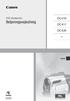 DVD videokamera Betjeningsvejledning DC410 DC411 DC420 Dansk DC420 PAL CEL-SM9HA240 Introduktion Vigtige instruktioner ADVARSEL! FOR AT MINDSKE RISIKOEN FOR ELEKTRISK STØD MÅ DÆKSLET (ELLER BAGSIDEN) IKKE
DVD videokamera Betjeningsvejledning DC410 DC411 DC420 Dansk DC420 PAL CEL-SM9HA240 Introduktion Vigtige instruktioner ADVARSEL! FOR AT MINDSKE RISIKOEN FOR ELEKTRISK STØD MÅ DÆKSLET (ELLER BAGSIDEN) IKKE
DVD-kamera Bruksanvisning. Svenska. DVD videokamera Betjeningsvejledning. Dansk. DVD-videokamera Käyttöopas. Suomi PAL CEL-SG6SA2M0
 DVD-kamera Bruksanvisning DVD videokamera Betjeningsvejledning DVD-videokamera Käyttöopas Svenska Dansk Suomi PAL CEL-SG6SA2M0 2 Introduktion Vigtige instruktioner ADVARSEL! FOR AT MINDSKE RISIKOEN FOR
DVD-kamera Bruksanvisning DVD videokamera Betjeningsvejledning DVD-videokamera Käyttöopas Svenska Dansk Suomi PAL CEL-SG6SA2M0 2 Introduktion Vigtige instruktioner ADVARSEL! FOR AT MINDSKE RISIKOEN FOR
PAL. Svenska. Dansk. Suomi. DVD-kamera Bruksanvisning. DVD videokamera Betjeningsvejledning. DVD-videokamera Käyttöopas
 DVD-kamera Bruksanvisning DVD videokamera Betjeningsvejledning DVD-videokamera Käyttöopas Svenska Dansk Suomi Sv Da Su Läs också den följande användarhandboken (elektronisk version på PDF-fil). Læs også
DVD-kamera Bruksanvisning DVD videokamera Betjeningsvejledning DVD-videokamera Käyttöopas Svenska Dansk Suomi Sv Da Su Läs också den följande användarhandboken (elektronisk version på PDF-fil). Læs også
Digital-Videokamera Betjeningsvejledning. Dansk PAL CEL-SH9PA2M0
 Digital-Videokamera Betjeningsvejledning Dansk PAL CEL-SH9PA2M0 Introduktion Vigtige instruktioner ADVARSEL! FOR AT MINDSKE RISIKOEN FOR ELEKTRISK STØD MÅ DÆKSLET (ELLER BAGSIDEN) IKKE FJERNES. BRUGEREN
Digital-Videokamera Betjeningsvejledning Dansk PAL CEL-SH9PA2M0 Introduktion Vigtige instruktioner ADVARSEL! FOR AT MINDSKE RISIKOEN FOR ELEKTRISK STØD MÅ DÆKSLET (ELLER BAGSIDEN) IKKE FJERNES. BRUGEREN
Digital-Videokamera Betjeningsvejledning. Dansk. Læs også Digital Video Software betjeningsvejledningen (på PDF fil).
 Digital-Videokamera Betjeningsvejledning Dansk Læs også Digital Video Software betjeningsvejledningen (på PDF fil). PAL CEL-SH5MA2M0 Introduktion Rensning af videohovederne Digital-videokameraer optager
Digital-Videokamera Betjeningsvejledning Dansk Læs også Digital Video Software betjeningsvejledningen (på PDF fil). PAL CEL-SH5MA2M0 Introduktion Rensning af videohovederne Digital-videokameraer optager
Startvejledning DANSK CEL-SV2SA240
 Startvejledning DANSK CEL-SV2SA240 Pakkens indhold Kontroller før brug, om kassen indeholder følgende dele. Hvis der mangler noget, skal du kontakte kameraforhandleren. Kamera Batteripakke NB-11LH/NB-11L
Startvejledning DANSK CEL-SV2SA240 Pakkens indhold Kontroller før brug, om kassen indeholder følgende dele. Hvis der mangler noget, skal du kontakte kameraforhandleren. Kamera Batteripakke NB-11LH/NB-11L
CEL-SN3DA240. Digital-Videokamera. Betjeningsvejledning
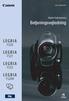 CEL-SN3DA240 Digital-Videokamera Betjeningsvejledning Introduktion Vigtige instruktioner ADVARSEL! FOR AT MINDSKE RISIKOEN FOR ELEKTRISK STØD MÅ DÆKSLET (ELLER BAGSIDEN) IKKE FJERNES. BRUGEREN KAN IKKE
CEL-SN3DA240 Digital-Videokamera Betjeningsvejledning Introduktion Vigtige instruktioner ADVARSEL! FOR AT MINDSKE RISIKOEN FOR ELEKTRISK STØD MÅ DÆKSLET (ELLER BAGSIDEN) IKKE FJERNES. BRUGEREN KAN IKKE
Betjeningsvejledning. Käyttöopas PAL. Svenska. Dansk. Suomi. DVD-kamera Bruksanvisning. DVD videokamera. DVD-videokamera
 Käyttöopas Betjeningsvejledning Användarhandbok Versio 22 Da 22. udgave Version 22 Sv Su DVD-kamera Bruksanvisning DVD videokamera Betjeningsvejledning DVD-videokamera Käyttöopas Svenska Dansk Suomi Sv
Käyttöopas Betjeningsvejledning Användarhandbok Versio 22 Da 22. udgave Version 22 Sv Su DVD-kamera Bruksanvisning DVD videokamera Betjeningsvejledning DVD-videokamera Käyttöopas Svenska Dansk Suomi Sv
Din brugermanual CANON DC21 http://da.yourpdfguides.com/dref/815245
 Du kan læse anbefalingerne i brugervejledningen, den tekniske guide eller i installationsguiden. Du finder svarene til alle dine spørgsmål i CANON DC21 i brugermanualen (information, specifikationer, sikkerhedsråd,
Du kan læse anbefalingerne i brugervejledningen, den tekniske guide eller i installationsguiden. Du finder svarene til alle dine spørgsmål i CANON DC21 i brugermanualen (information, specifikationer, sikkerhedsråd,
Startvejledning DANSK CEL-SV5RA240
 Startvejledning DANSK CEL-SV5RA240 Pakkens indhold Kontroller før brug, om kassen indeholder følgende dele. Hvis der mangler noget, skal du kontakte kameraforhandleren. Kamera Batteripakke NB-10L (med
Startvejledning DANSK CEL-SV5RA240 Pakkens indhold Kontroller før brug, om kassen indeholder følgende dele. Hvis der mangler noget, skal du kontakte kameraforhandleren. Kamera Batteripakke NB-10L (med
Din brugermanual CANON DC40
 Du kan læse anbefalingerne i brugervejledningen, den tekniske guide eller i installationsguiden. Du finder svarene til alle dine spørgsmål i i brugermanualen (information, specifikationer, sikkerhedsråd,
Du kan læse anbefalingerne i brugervejledningen, den tekniske guide eller i installationsguiden. Du finder svarene til alle dine spørgsmål i i brugermanualen (information, specifikationer, sikkerhedsråd,
Vildtkamera DTC-530V.
 Vildtkamera DTC-530V. Indhold fortegnelse......... 1 Kom godt i gang.........2 Information......... 2 Anvendelse......... 3 Fjernbetjening...... 3 Hukommelse kort......... 4 Quick Start...... 4 Isæt batterier.........
Vildtkamera DTC-530V. Indhold fortegnelse......... 1 Kom godt i gang.........2 Information......... 2 Anvendelse......... 3 Fjernbetjening...... 3 Hukommelse kort......... 4 Quick Start...... 4 Isæt batterier.........
Digital-Videokamera Betjeningsvejledning. Dansk PAL CEL-SH5RA2M0
 Digital-Videokamera Betjeningsvejledning Dansk PAL CEL-SH5RA2M0 Introduktion Rensning af videohovederne Digital-videokameraer optager videosignaler på båndet i meget tynde linier (så tynde som 1/8 af et
Digital-Videokamera Betjeningsvejledning Dansk PAL CEL-SH5RA2M0 Introduktion Rensning af videohovederne Digital-videokameraer optager videosignaler på båndet i meget tynde linier (så tynde som 1/8 af et
Din brugermanual CANON DC100
 Du kan læse anbefalingerne i brugervejledningen, den tekniske guide eller i installationsguiden. Du finder svarene til alle dine spørgsmål i CANON DC100 i brugermanualen (information, specifikationer,
Du kan læse anbefalingerne i brugervejledningen, den tekniske guide eller i installationsguiden. Du finder svarene til alle dine spørgsmål i CANON DC100 i brugermanualen (information, specifikationer,
Startvejledning DANSK CEL-SV7XA240
 Startvejledning DANSK CEL-SV7XA240 Pakkens indhold Kontroller før brug, om kassen indeholder følgende dele. Hvis der mangler noget, skal du kontakte kameraforhandleren. Kamera Batteripakke NB-11LH* 1 Batterioplader
Startvejledning DANSK CEL-SV7XA240 Pakkens indhold Kontroller før brug, om kassen indeholder følgende dele. Hvis der mangler noget, skal du kontakte kameraforhandleren. Kamera Batteripakke NB-11LH* 1 Batterioplader
Betjeningsvejledning. Käyttöopas PAL. Svenska. Dansk. Suomi. DVD-kamera Bruksanvisning. DVD videokamera. DVD-videokamera. Digital Video Software
 Käyttöopas Betjeningsvejledning Användarhandbok Versio 21 Da 21. udgave Version 21 Sv Su DVD-kamera Bruksanvisning DVD videokamera Betjeningsvejledning DVD-videokamera Käyttöopas Svenska Dansk Suomi Sv
Käyttöopas Betjeningsvejledning Användarhandbok Versio 21 Da 21. udgave Version 21 Sv Su DVD-kamera Bruksanvisning DVD videokamera Betjeningsvejledning DVD-videokamera Käyttöopas Svenska Dansk Suomi Sv
DVD-kamera Bruksanvisning. Svenska. DVD videokamera Betjeningsvejledning. Dansk. DVD-videokamera Käyttöopas. Suomi PAL
 DVD-kamera Bruksanvisning DVD videokamera Betjeningsvejledning DVD-videokamera Käyttöopas Svenska Dansk Suomi PAL Introduktion Vigtige instruktioner ADVARSEL! FOR AT MINDSKE RISIKOEN FOR ELEKTRISK STØD
DVD-kamera Bruksanvisning DVD videokamera Betjeningsvejledning DVD-videokamera Käyttöopas Svenska Dansk Suomi PAL Introduktion Vigtige instruktioner ADVARSEL! FOR AT MINDSKE RISIKOEN FOR ELEKTRISK STØD
Startvejledning DANSK CEL-SV3MA240
 Startvejledning DANSK CEL-SV3MA240 Pakkens indhold Kontroller før brug, om kassen indeholder følgende dele. Hvis der mangler noget, skal du kontakte kameraforhandleren. Kamera Batteripakke NB-6LH Batterioplader
Startvejledning DANSK CEL-SV3MA240 Pakkens indhold Kontroller før brug, om kassen indeholder følgende dele. Hvis der mangler noget, skal du kontakte kameraforhandleren. Kamera Batteripakke NB-6LH Batterioplader
PAL. Svenska. Dansk. Suomi. Mini. Digital videokamera Bruksanvisning. Digital-Videokamera Betjeningsvejledning. Digitaalinen videokamera Käyttöopas
 Digital videokamera Bruksanvisning Digital-Videokamera Betjeningsvejledning Digitaalinen videokamera Käyttöopas Svenska Dansk Suomi Mini Digital Video Cassette Sv Da Su Läs också den följande användarhandboken
Digital videokamera Bruksanvisning Digital-Videokamera Betjeningsvejledning Digitaalinen videokamera Käyttöopas Svenska Dansk Suomi Mini Digital Video Cassette Sv Da Su Läs också den följande användarhandboken
PAL. Dansk. Mini. HD videokamera Betjeningsvejledning. Læs også den følgende betjeningsvejledning (elektronisk version som PDF fil).
 HD videokamera Betjeningsvejledning Dansk Mini Digital Video Cassette Læs også den følgende betjeningsvejledning (elektronisk version som PDF fil). Digital Video Software PAL CEL-SH6GA2M0 2 Introduktion
HD videokamera Betjeningsvejledning Dansk Mini Digital Video Cassette Læs også den følgende betjeningsvejledning (elektronisk version som PDF fil). Digital Video Software PAL CEL-SH6GA2M0 2 Introduktion
Dansk. Betjeningsvejledning. HD Videokamera. Canon Europa N.V. P.O. Box 2262, 1180 EG Amstelveen, The Netherlands
 Canon Europa N.V. P.O. Box 2262, 1180 EG Amstelveen, The Netherlands Dansk Canon Svenska AB 169 88 Solna Tel: 08-519 923 69 www.canon.se HD Videokamera Canon Danmark A/S Knud Højgaards Vej 1 2860 Søborg
Canon Europa N.V. P.O. Box 2262, 1180 EG Amstelveen, The Netherlands Dansk Canon Svenska AB 169 88 Solna Tel: 08-519 923 69 www.canon.se HD Videokamera Canon Danmark A/S Knud Højgaards Vej 1 2860 Søborg
Startvejledning DANSK CEL-SV6YA240
 Startvejledning DANSK CEL-SV6YA240 Pakkens indhold Kontroller før brug, om kassen indeholder følgende dele. Hvis der mangler noget, skal du kontakte kameraforhandleren. Kamera Batteripakke NB-11LH/NB-11L
Startvejledning DANSK CEL-SV6YA240 Pakkens indhold Kontroller før brug, om kassen indeholder følgende dele. Hvis der mangler noget, skal du kontakte kameraforhandleren. Kamera Batteripakke NB-11LH/NB-11L
BRUGER VEJLEDNING DK 8MP wildview ir / KAMERA JK 020 / Åtelkamera 801/Albecom Justerbar 3 / 5 eller 8 mp.
 BRUGER VEJLEDNING DK 8MP wildview ir / KAMERA JK 020 / Åtelkamera 801/Albecom Justerbar 3 / 5 eller 8 mp. Funktioner: 1. 5 cm TFT LCD-skærm med angivelse af optage tilstand, hukommelse på kort og batteri
BRUGER VEJLEDNING DK 8MP wildview ir / KAMERA JK 020 / Åtelkamera 801/Albecom Justerbar 3 / 5 eller 8 mp. Funktioner: 1. 5 cm TFT LCD-skærm med angivelse af optage tilstand, hukommelse på kort og batteri
Dansk. Multifunktionelt. Zoom Digitalkamera. Betjeningsvejledning
 Dansk Multifunktionelt Zoom Digitalkamera Betjeningsvejledning ii INDHOLD Oversigt over knapper og funktioner... 1 Ikoner på LCD-displayet... 2 Klargøring... 2 Isætning af batterier... 2 Isætning af SD/MMC-kort...
Dansk Multifunktionelt Zoom Digitalkamera Betjeningsvejledning ii INDHOLD Oversigt over knapper og funktioner... 1 Ikoner på LCD-displayet... 2 Klargøring... 2 Isætning af batterier... 2 Isætning af SD/MMC-kort...
Din brugermanual CANON HF10
 Du kan læse anbefalingerne i brugervejledningen, den tekniske guide eller i installationsguiden. Du finder svarene til alle dine spørgsmål i i brugermanualen (information, specifikationer, sikkerhedsråd,
Du kan læse anbefalingerne i brugervejledningen, den tekniske guide eller i installationsguiden. Du finder svarene til alle dine spørgsmål i i brugermanualen (information, specifikationer, sikkerhedsråd,
Betjeningsvejledning. Käyttöopas PAL. Svenska. Dansk. Suomi. Mini. Digital Videokamera Bruksanvisning. Digital-Videokamera. Digitaalinen videokamera
 Käyttöopas Betjeningsvejledning Användarhandbok Versio 20 Da 20. udgave Version 20 Sv Su Digital Videokamera Bruksanvisning Digital-Videokamera Betjeningsvejledning Digitaalinen videokamera Käyttöopas
Käyttöopas Betjeningsvejledning Användarhandbok Versio 20 Da 20. udgave Version 20 Sv Su Digital Videokamera Bruksanvisning Digital-Videokamera Betjeningsvejledning Digitaalinen videokamera Käyttöopas
CEL-SR1CA240. Digitalt videokamera. Betjeningsvejledning
 CEL-SR1CA240 Digitalt videokamera Betjeningsvejledning Introduktion Vigtige instruktioner ADVARSEL! ADVARSEL! FOR AT MINDSKE RISIKOEN FOR ELEKTRISK STØD MÅ DÆKSLET (ELLER BAGSIDEN) IKKE FJERNES. BRUGEREN
CEL-SR1CA240 Digitalt videokamera Betjeningsvejledning Introduktion Vigtige instruktioner ADVARSEL! ADVARSEL! FOR AT MINDSKE RISIKOEN FOR ELEKTRISK STØD MÅ DÆKSLET (ELLER BAGSIDEN) IKKE FJERNES. BRUGEREN
HG10. Svenska. Dansk. Suomi. HD-kamera Användarhandbok. HD Videokamera Betjeningsvejledning. HD Camcorder Teräväpiirtovideokamera Käyttöohje
 HG10 HD-kamera Användarhandbok HD Videokamera Betjeningsvejledning Svenska Dansk Suomi HD Camcorder Teräväpiirtovideokamera Käyttöohje Läs även användarhandboken Backup Utility och Digital Video Software
HG10 HD-kamera Användarhandbok HD Videokamera Betjeningsvejledning Svenska Dansk Suomi HD Camcorder Teräväpiirtovideokamera Käyttöohje Läs även användarhandboken Backup Utility och Digital Video Software
Brugermanual MP3 afspiller
 Brugermanual MP3 afspiller Du kan downloade manualen via følgende link: http://www.accessionx.com/dow nload/manual_links/1331.pdf Importør: Accession ApS, Vandmanden 34, 9200 Aalborg SV 2 Indholdsfortegnelse
Brugermanual MP3 afspiller Du kan downloade manualen via følgende link: http://www.accessionx.com/dow nload/manual_links/1331.pdf Importør: Accession ApS, Vandmanden 34, 9200 Aalborg SV 2 Indholdsfortegnelse
DENVER DPF 517 Betjeningsvejledning. Digital Fotoramme ADVARSEL. Sørg for, at der altid er fri adgang til den stikkontakt, apparatet er tilsluttet.
 DENVER DPF 517 Betjeningsvejledning Digital Fotoramme ADVARSEL Sørg for, at der altid er fri adgang til den stikkontakt, apparatet er tilsluttet. 1 Introduktion Tillykke med købet af din nye Digitale Fotoramme.
DENVER DPF 517 Betjeningsvejledning Digital Fotoramme ADVARSEL Sørg for, at der altid er fri adgang til den stikkontakt, apparatet er tilsluttet. 1 Introduktion Tillykke med købet af din nye Digitale Fotoramme.
Beskrivelse. 1.Objektiv 2.Knap til optagelse 3.Knap til fotografering _ DEN 01
 Beskrivelse 3 2 1 1.Objektiv 2.Knap til optagelse 3.Knap til fotografering DEN 01 13 4.Micro USB-port 10 12 11 6 7 8 9 4 5 5.Tænd/sluk-knap til batteri 6.Knap til side op 7.Tænd/sluk-knap 8.Knappen OK
Beskrivelse 3 2 1 1.Objektiv 2.Knap til optagelse 3.Knap til fotografering DEN 01 13 4.Micro USB-port 10 12 11 6 7 8 9 4 5 5.Tænd/sluk-knap til batteri 6.Knap til side op 7.Tænd/sluk-knap 8.Knappen OK
Brugervejledning til Carblackbox.dk
 Brugervejledning til Carblackbox.dk Produktbeskrivelse 1)OP knap 2)MENU 3)NED knap 4)USB interface 5)Kamera 6) Højtaler 7)OK Knap 8)MODE 9)TÆND/SLUK 10)Display/skærm 11)SD kort 12)LED Natlys 13)Hul til
Brugervejledning til Carblackbox.dk Produktbeskrivelse 1)OP knap 2)MENU 3)NED knap 4)USB interface 5)Kamera 6) Højtaler 7)OK Knap 8)MODE 9)TÆND/SLUK 10)Display/skærm 11)SD kort 12)LED Natlys 13)Hul til
DENVER DPF 742 Betjeningsvejledning. Digital Fotoramme ADVARSEL. Sørg for, at der altid er fri adgang til den stikkontakt, apparatet er tilsluttet.
 DENVER DPF 742 Betjeningsvejledning Digital Fotoramme ADVARSEL Sørg for, at der altid er fri adgang til den stikkontakt, apparatet er tilsluttet. 1 Introduktion Tillykke med købet af din nye Digitale Fotoramme.
DENVER DPF 742 Betjeningsvejledning Digital Fotoramme ADVARSEL Sørg for, at der altid er fri adgang til den stikkontakt, apparatet er tilsluttet. 1 Introduktion Tillykke med købet af din nye Digitale Fotoramme.
Oversigt.: LED Indikator Optag / Stop Button Lince MIC Nulstil Hul USB Plug
 1. Brugervejledning 2. Tak for dit køb af vores pen-optager. Læs venligst denne manual omhyggeligt og grundigt før ethvert forsøg på at betjene dette produkt og beholde den for din fremtids reference.
1. Brugervejledning 2. Tak for dit køb af vores pen-optager. Læs venligst denne manual omhyggeligt og grundigt før ethvert forsøg på at betjene dette produkt og beholde den for din fremtids reference.
STEVISON BLUETOOTH USB MICRO SD DAB+ FM DIGITAL RADIO
 STEVISON BLUETOOTH USB MICRO SD DAB+ FM DIGITAL RADIO Model: HN13549 Vejledning Funktioner 1. INFO/MENU 2. ALARM 3. NULSTIL 4. VÆLG 5. MODE 6. SCAN 7. VENSTRE ( ) 8. HØJRE ( ) 9. BÆREGREB 10. DOT-MATRIX
STEVISON BLUETOOTH USB MICRO SD DAB+ FM DIGITAL RADIO Model: HN13549 Vejledning Funktioner 1. INFO/MENU 2. ALARM 3. NULSTIL 4. VÆLG 5. MODE 6. SCAN 7. VENSTRE ( ) 8. HØJRE ( ) 9. BÆREGREB 10. DOT-MATRIX
STEVISON BLUETOOTH USB MICRO SD DAB+ FM DIGITAL RADIO
 STEVISON BLUETOOTH USB MICRO SD DAB+ FM DIGITAL RADIO Model: HN13549 Vejledning Funktioner 1. INFO/MENU 2. ALARM 3. NULSTIL 4. VÆLG 5. MODE 6. SCAN 7. VENSTRE ( ) 8. HØJRE ( ) 9. BÆREGREB 10. DOT-MATRIX
STEVISON BLUETOOTH USB MICRO SD DAB+ FM DIGITAL RADIO Model: HN13549 Vejledning Funktioner 1. INFO/MENU 2. ALARM 3. NULSTIL 4. VÆLG 5. MODE 6. SCAN 7. VENSTRE ( ) 8. HØJRE ( ) 9. BÆREGREB 10. DOT-MATRIX
Brugermanual. 2GB MP3 afspiller
 Brugermanual 2GB MP3 afspiller Indhold 1. Knappe funktioner og fremgagnsmåde... 4 2. Instruktioner... 4 2.1 Tænd og sluk... 4 2.2 Upload Music to the Player... 5 2.3 Afspil musik... 6 2.4 Normal or shuffle
Brugermanual 2GB MP3 afspiller Indhold 1. Knappe funktioner og fremgagnsmåde... 4 2. Instruktioner... 4 2.1 Tænd og sluk... 4 2.2 Upload Music to the Player... 5 2.3 Afspil musik... 6 2.4 Normal or shuffle
DENVER DPF-537 Betjeningsvejledning. Digital Fotoramme ADVARSEL. Sørg for, at der altid er fri adgang til den stikkontakt, apparatet er tilsluttet.
 DENVER DPF-537 Betjeningsvejledning Digital Fotoramme ADVARSEL Sørg for, at der altid er fri adgang til den stikkontakt, apparatet er tilsluttet. 1 Introduktion Tillykke med købet af din nye Digitale Fotoramme.
DENVER DPF-537 Betjeningsvejledning Digital Fotoramme ADVARSEL Sørg for, at der altid er fri adgang til den stikkontakt, apparatet er tilsluttet. 1 Introduktion Tillykke med købet af din nye Digitale Fotoramme.
Din brugermanual CANON MVX450
 Du kan læse anbefalingerne i brugervejledningen, den tekniske guide eller i installationsguiden. Du finder svarene til alle dine spørgsmål i CANON MVX450 i brugermanualen (information, specifikationer,
Du kan læse anbefalingerne i brugervejledningen, den tekniske guide eller i installationsguiden. Du finder svarene til alle dine spørgsmål i CANON MVX450 i brugermanualen (information, specifikationer,
PAL. Svenska. Dansk. Suomi. Mini. HDV-kamera Bruksanvisning. HDV videokamera Betjeningsvejledning. HDV-videokamera Käyttöopas
 HDV-kamera Bruksanvisning HDV videokamera Betjeningsvejledning HDV-videokamera Käyttöopas Svenska Dansk Suomi Mini Digital Video Cassette Sv Da Su Läs också den följande användarhandboken (elektronisk
HDV-kamera Bruksanvisning HDV videokamera Betjeningsvejledning HDV-videokamera Käyttöopas Svenska Dansk Suomi Mini Digital Video Cassette Sv Da Su Läs också den följande användarhandboken (elektronisk
DENVER DPF 587 Betjeningsvejledning. Digital Fotoramme ADVARSEL. Sørg for, at der altid er fri adgang til den stikkontakt, apparatet er tilsluttet.
 DENVER DPF 587 Betjeningsvejledning Digital Fotoramme ADVARSEL Sørg for, at der altid er fri adgang til den stikkontakt, apparatet er tilsluttet. 1 Introduktion Tillykke med købet af din nye Digitale Fotoramme.
DENVER DPF 587 Betjeningsvejledning Digital Fotoramme ADVARSEL Sørg for, at der altid er fri adgang til den stikkontakt, apparatet er tilsluttet. 1 Introduktion Tillykke med købet af din nye Digitale Fotoramme.
Din brugermanual SONY ALPHA DSLR-A700 http://da.yourpdfguides.com/dref/1092791
 Du kan læse anbefalingerne i brugervejledningen, den tekniske guide eller i installationsguiden. Du finder svarene til alle dine spørgsmål i i brugermanualen (information, specifikationer, sikkerhedsråd,
Du kan læse anbefalingerne i brugervejledningen, den tekniske guide eller i installationsguiden. Du finder svarene til alle dine spørgsmål i i brugermanualen (information, specifikationer, sikkerhedsråd,
DENVER DPF-407. Digital Billedramme Betjeningsvejledning
 DENVER DPF-407 Digital Billedramme Betjeningsvejledning 1 INDHOLD : FEATURES:...3 KNAPPER OG KONTROLLER:...4 FJERNBETJENINGEN...5 GRUNDLÆGGENDE BETJENING:...6 1. MENUEN VALG AF FUNKTION...6 2. MENUEN VALG
DENVER DPF-407 Digital Billedramme Betjeningsvejledning 1 INDHOLD : FEATURES:...3 KNAPPER OG KONTROLLER:...4 FJERNBETJENINGEN...5 GRUNDLÆGGENDE BETJENING:...6 1. MENUEN VALG AF FUNKTION...6 2. MENUEN VALG
Dansk MULTIFUNKTIONELT. Digitalkamera. Brugervejledning
 Dansk MULTIFUNKTIONELT Digitalkamera Brugervejledning INDHOLD OVERSIGT OVER KNAPPER OG FUNKTIONER... 1 IKONER PÅ LCD-DISPLAYET... 2 FORBEREDELSE... 2 Isætning af batterier... 2 Isætning af SD/MMC-kortet...
Dansk MULTIFUNKTIONELT Digitalkamera Brugervejledning INDHOLD OVERSIGT OVER KNAPPER OG FUNKTIONER... 1 IKONER PÅ LCD-DISPLAYET... 2 FORBEREDELSE... 2 Isætning af batterier... 2 Isætning af SD/MMC-kortet...
Brugermanual. Action kamera
 Brugermanual Action kamera Importør: Accession ApS, Nibevej 54.1, 9200 Aalborg SV 2 INDHOLD FORORD... 4 INTRODUKTION... 4 BETJENING... 5 1. Opladning... 5 2. Optag video... 6 3. Lydkontrol video... 7 4.
Brugermanual Action kamera Importør: Accession ApS, Nibevej 54.1, 9200 Aalborg SV 2 INDHOLD FORORD... 4 INTRODUKTION... 4 BETJENING... 5 1. Opladning... 5 2. Optag video... 6 3. Lydkontrol video... 7 4.
DIGITAL OPTAGER OG MULTI-AFSPILLER MP-122/222/522/1022 BETJENINGSVEJLEDNING
 DIGITAL OPTAGER OG MULTI-AFSPILLER MP-122/222/522/1022 BETJENINGSVEJLEDNING 1: KNAPPER OG KONTROLLER S1. LCD display S2. REW / søg tilbage / MENU / FF / søg frem S3. Volumen ned - S4. Volumen op + S5.
DIGITAL OPTAGER OG MULTI-AFSPILLER MP-122/222/522/1022 BETJENINGSVEJLEDNING 1: KNAPPER OG KONTROLLER S1. LCD display S2. REW / søg tilbage / MENU / FF / søg frem S3. Volumen ned - S4. Volumen op + S5.
Svenska. Suomi PAL. Dansk. Digital videokamera Bruksanvisning. Digital-Videokamera Betjeningsvejledning. Digitaalinen videokamera Käyttöopas
 Digital videokamera Bruksanvisning Digital-Videokamera Betjeningsvejledning Digitaalinen videokamera Käyttöopas Svenska Dansk Suomi Mini Digital Video Cassette Sv Läs också följande bruksanvisning. Da
Digital videokamera Bruksanvisning Digital-Videokamera Betjeningsvejledning Digitaalinen videokamera Käyttöopas Svenska Dansk Suomi Mini Digital Video Cassette Sv Läs också följande bruksanvisning. Da
PAL. Dansk. Suomi. Mini. HD videokamera Betjeningsvejledning. Læs også den følgende betjeningsvejledning (elektronisk version som PDF fil).
 HD videokamera Betjeningsvejledning Dansk Suomi Mini Digital Video Cassette Læs også den følgende betjeningsvejledning (elektronisk version som PDF fil). Digital Video Software PAL CEL-SM8QA2M0 2 Introduktion
HD videokamera Betjeningsvejledning Dansk Suomi Mini Digital Video Cassette Læs også den følgende betjeningsvejledning (elektronisk version som PDF fil). Digital Video Software PAL CEL-SM8QA2M0 2 Introduktion
1. Detaljeret beskrivelse
 Digital Diktafon Indhold 1. Detaljeret beskrivelse... 3 2. Specifikation... 4 3. Sæt batterier i... 4 4. Anvendelse... 6 4.1. Tænd/Sluk... 6 4.2. Optagelse... 6 4.4.1 Vælg optagelsestilstand... 6 4.4.2
Digital Diktafon Indhold 1. Detaljeret beskrivelse... 3 2. Specifikation... 4 3. Sæt batterier i... 4 4. Anvendelse... 6 4.1. Tænd/Sluk... 6 4.2. Optagelse... 6 4.4.1 Vælg optagelsestilstand... 6 4.4.2
Startvejledning DANSK CEL-SV3JA240
 Startvejledning DANSK CEL-SV3JA240 Kassens indhold Kontroller før brug, om kassen indeholder følgende dele. Hvis der mangler noget, skal du kontakte kameraforhandleren. Kamera Batteripakke NB-11LH Batterioplader
Startvejledning DANSK CEL-SV3JA240 Kassens indhold Kontroller før brug, om kassen indeholder følgende dele. Hvis der mangler noget, skal du kontakte kameraforhandleren. Kamera Batteripakke NB-11LH Batterioplader
1. DER ER TILFØJET EN FORSTØRRELSESFUNKTION HØJERE BILLEDFREKVENS FOR KONT. OPTAGELSE MERE JÆVNE BEVÆGELSER VED LIVE-BILLEDER
 Version 2 Dette hæfte forklarer de nye funktioner, der er tilføjet Dimâge EX operativsystemet, version 2. Læs det i sammenhæng med betjeningsvejledningen til kameraet. 1 1. DER ER TILFØJET EN FORSTØRRELSESFUNKTION..3
Version 2 Dette hæfte forklarer de nye funktioner, der er tilføjet Dimâge EX operativsystemet, version 2. Læs det i sammenhæng med betjeningsvejledningen til kameraet. 1 1. DER ER TILFØJET EN FORSTØRRELSESFUNKTION..3
MultiSport DV609 Dansk
 ! MultiSport DV609 Dansk Notifikation: Videoudstyr med høj definition og høj rammehastighed belaster hukommelseskort meget. Afhængigt af dine indstillinger, anbefales det, at der bruges et 4 GB (eller
! MultiSport DV609 Dansk Notifikation: Videoudstyr med høj definition og høj rammehastighed belaster hukommelseskort meget. Afhængigt af dine indstillinger, anbefales det, at der bruges et 4 GB (eller
Betjeningsvejledning DANSK
 DIGITAL-VIDEOKAMERA Betjeningsvejledning DANSK nsk Mini Digital Video Cassette PAL Vigtige instruktioner ADVARSEL! FOR AT MINDSKE RISIKOEN FOR ELEKTRISK STØD MÅ DÆKSLET (ELLER BAGSIDEN) IKKE FJERNES. BRUGEREN
DIGITAL-VIDEOKAMERA Betjeningsvejledning DANSK nsk Mini Digital Video Cassette PAL Vigtige instruktioner ADVARSEL! FOR AT MINDSKE RISIKOEN FOR ELEKTRISK STØD MÅ DÆKSLET (ELLER BAGSIDEN) IKKE FJERNES. BRUGEREN
Betjeningsvejledning PAL DIGITAL-VIDEOKAMERA DANSK. Mini
 DIGITAL-VIDEOKAMERA Betjeningsvejledning DANSK Mini Digital Video Cassette PAL Denne betjeningsvejledning omhandler videokameraerne MV550i og MV530i. Denne betjeningsvejledning benytter primært illustrationer
DIGITAL-VIDEOKAMERA Betjeningsvejledning DANSK Mini Digital Video Cassette PAL Denne betjeningsvejledning omhandler videokameraerne MV550i og MV530i. Denne betjeningsvejledning benytter primært illustrationer
Brugermanual. 4GB MP3/ MP4 afspiller
 Brugermanual 4GB MP3/ MP4 afspiller Mail: aldi@feiyue.dk 1 VIGTIGT! For optimal brugertilfredshed foreslår vi, at du bruger en pen eller negl, når du betjener skærmen. Mail: aldi@feiyue.dk 2 INDHOLD KNAP
Brugermanual 4GB MP3/ MP4 afspiller Mail: aldi@feiyue.dk 1 VIGTIGT! For optimal brugertilfredshed foreslår vi, at du bruger en pen eller negl, når du betjener skærmen. Mail: aldi@feiyue.dk 2 INDHOLD KNAP
Din brugermanual HP PAVILION DV2820EA http://da.yourpdfguides.com/dref/4149132
 Du kan læse anbefalingerne i brugervejledningen, den tekniske guide eller i installationsguiden. Du finder svarene til alle dine spørgsmål i HP PAVILION DV2820EA i brugermanualen (information, specifikationer,
Du kan læse anbefalingerne i brugervejledningen, den tekniske guide eller i installationsguiden. Du finder svarene til alle dine spørgsmål i HP PAVILION DV2820EA i brugermanualen (information, specifikationer,
Betjening af JustSee inspektions-tv 1. Control Box
 1. Control Box 1 Status LED 14 Power kontrol 2 Menu op 15 Hovedtelefon 3 Menu ned 16 Video output 4 Menu venstre 17 Opladerstik 5 Menu højre 18 Sikring 6 Stop 19 Video 1 Video 2 7 Retur 20 Flyt op, ned,
1. Control Box 1 Status LED 14 Power kontrol 2 Menu op 15 Hovedtelefon 3 Menu ned 16 Video output 4 Menu venstre 17 Opladerstik 5 Menu højre 18 Sikring 6 Stop 19 Video 1 Video 2 7 Retur 20 Flyt op, ned,
Betjeningsvejledning Elma FlexScope 700. Ean:
 Betjeningsvejledning Elma FlexScope 700 Ean: 5706445640058 700-1 5706445640003 700-2 Elma FlexScope 700 side 2 Sikkerhedsinstruktioner Advarsel Forsøg aldrig at modificere eller adskille inspektionskameraet.
Betjeningsvejledning Elma FlexScope 700 Ean: 5706445640058 700-1 5706445640003 700-2 Elma FlexScope 700 side 2 Sikkerhedsinstruktioner Advarsel Forsøg aldrig at modificere eller adskille inspektionskameraet.
Din brugermanual CANON MV920
 Du kan læse anbefalingerne i brugervejledningen, den tekniske guide eller i installationsguiden. Du finder svarene til alle dine spørgsmål i i brugermanualen (information, specifikationer, sikkerhedsråd,
Du kan læse anbefalingerne i brugervejledningen, den tekniske guide eller i installationsguiden. Du finder svarene til alle dine spørgsmål i i brugermanualen (information, specifikationer, sikkerhedsråd,
Brugermanual Bolyguard SG520
 Brugermanual Bolyguard SG520 Tak fordi du valgte at købe et vildtkamera fra Bolyguard igennem GrejFreak.dk. Den danske importør af Bolyguard har lavet denne danske manual, så du får optimal udnyttelse
Brugermanual Bolyguard SG520 Tak fordi du valgte at købe et vildtkamera fra Bolyguard igennem GrejFreak.dk. Den danske importør af Bolyguard har lavet denne danske manual, så du får optimal udnyttelse
Svenska. Suomi PAL. Dansk. Digital videokamera Bruksanvisning. Digital-Videokamera Betjeningsvejledning. Digitaalinen videokamera Käyttöopas
 Digital videokamera Bruksanvisning Digital-Videokamera Betjeningsvejledning Digitaalinen videokamera Käyttöopas Svenska Dansk Suomi Mini Digital Video Cassette Sv Läs också följande bruksanvisning. Da
Digital videokamera Bruksanvisning Digital-Videokamera Betjeningsvejledning Digitaalinen videokamera Käyttöopas Svenska Dansk Suomi Mini Digital Video Cassette Sv Läs också följande bruksanvisning. Da
ANTENNE For den bedste modtagelse, bør FM antennen benyttes.
 1. Funktionsvælger CD/BÅND (OFF)/RADIO 2. FM-stereo vælger 3. FM antenne 4. CD låge 5. Stations søgehjul 6. Bass Boost søgehjul 7. CD springe/søge frem 8. CD springe/søge tilbage 9. CD programmerings knap
1. Funktionsvælger CD/BÅND (OFF)/RADIO 2. FM-stereo vælger 3. FM antenne 4. CD låge 5. Stations søgehjul 6. Bass Boost søgehjul 7. CD springe/søge frem 8. CD springe/søge tilbage 9. CD programmerings knap
Dangate Brugermanual Bolyguard JK-10 og JK-15
 Dangate Brugermanual Bolyguard JK-10 og JK-15 Tak fordi du valgte at købe et vildtkamera fra Dangate. Vi har lavet denne danske manual, så du får optimal udnyttelse og mest mulig glæde af dit nye Bolyguard
Dangate Brugermanual Bolyguard JK-10 og JK-15 Tak fordi du valgte at købe et vildtkamera fra Dangate. Vi har lavet denne danske manual, så du får optimal udnyttelse og mest mulig glæde af dit nye Bolyguard
DENVER DPF-722 Betjeningsvejledning. Digital Fotoramme ADVARSEL. Sørg for, at der altid er fri adgang til den stikkontakt, apparatet er tilsluttet.
 DENVER DPF-722 Betjeningsvejledning Digital Fotoramme ADVARSEL Sørg for, at der altid er fri adgang til den stikkontakt, apparatet er tilsluttet. 1 Introduktion Tillykke med købet af din nye Digitale Fotoramme.
DENVER DPF-722 Betjeningsvejledning Digital Fotoramme ADVARSEL Sørg for, at der altid er fri adgang til den stikkontakt, apparatet er tilsluttet. 1 Introduktion Tillykke med købet af din nye Digitale Fotoramme.
CEL-SN3KA240. HD Videokamera. Betjeningsvejledning PAL
 CEL-SN3KA240 HD Videokamera Betjeningsvejledning PAL Introduktion Vigtige instruktioner ADVARSEL! ADVARSEL! FOR AT MINDSKE RISIKOEN FOR ELEKTRISK STØD MÅ DÆKSLET (ELLER BAGSIDEN) IKKE FJERNES. BRUGEREN
CEL-SN3KA240 HD Videokamera Betjeningsvejledning PAL Introduktion Vigtige instruktioner ADVARSEL! ADVARSEL! FOR AT MINDSKE RISIKOEN FOR ELEKTRISK STØD MÅ DÆKSLET (ELLER BAGSIDEN) IKKE FJERNES. BRUGEREN
DENVER DPF 547 Betjeningsvejledning. Digital Fotoramme ADVARSEL. Sørg for, at der altid er fri adgang til den stikkontakt, apparatet er tilsluttet.
 DENVER DPF 547 Betjeningsvejledning Digital Fotoramme ADVARSEL Sørg for, at der altid er fri adgang til den stikkontakt, apparatet er tilsluttet. 1 Introduktion Tillykke med købet af din nye Digitale Fotoramme.
DENVER DPF 547 Betjeningsvejledning Digital Fotoramme ADVARSEL Sørg for, at der altid er fri adgang til den stikkontakt, apparatet er tilsluttet. 1 Introduktion Tillykke med købet af din nye Digitale Fotoramme.
BETJENINGSVEJLEDNING Clip Multi-Sprog, DAB+/FM mini Radio
 BETJENINGSVEJLEDNING Clip Multi-Sprog, /FM mini Radio VIGTIGT: Læs vejledningen omhyggeligt, før du bruger produktet, og gem den til senere brug. Indhold Udpakning 25 Knap instruktion 26 OLED display 28
BETJENINGSVEJLEDNING Clip Multi-Sprog, /FM mini Radio VIGTIGT: Læs vejledningen omhyggeligt, før du bruger produktet, og gem den til senere brug. Indhold Udpakning 25 Knap instruktion 26 OLED display 28
Dansk. Multifuktionelt Digitalkamera Brugervejledning
 Dansk Multifuktionelt Digitalkamera Brugervejledning ii Dansk Digitalkamera - betjeningsvejledning INDHOLD OVERSIGT OVER KNAPPER OG FUNKTIONER... 1 IKONER PÅ LCD-DISPLAYET... 2 FORBEREDELSE... 2 Isætning
Dansk Multifuktionelt Digitalkamera Brugervejledning ii Dansk Digitalkamera - betjeningsvejledning INDHOLD OVERSIGT OVER KNAPPER OG FUNKTIONER... 1 IKONER PÅ LCD-DISPLAYET... 2 FORBEREDELSE... 2 Isætning
2 S i d e. Erik Vestergaard
 2 S i d e Erik Vestergaard S i d e 3 Video udstyr Det nye Sanyo videokamera kan som næsten alle apparater i dag en utrolig masse, og der følger en lang instruktionsmanual på ca. 200 sider med! For at lette
2 S i d e Erik Vestergaard S i d e 3 Video udstyr Det nye Sanyo videokamera kan som næsten alle apparater i dag en utrolig masse, og der følger en lang instruktionsmanual på ca. 200 sider med! For at lette
CEL-SN3JA241. HD Videokamera. Betjeningsvejledning
 CEL-SN3JA241 HD Videokamera Betjeningsvejledning Introduktion Vigtige instruktioner ADVARSEL! ADVARSEL! FOR AT MINDSKE RISIKOEN FOR ELEKTRISK STØD MÅ DÆKSLET (ELLER BAGSIDEN) IKKE FJERNES. BRUGEREN KAN
CEL-SN3JA241 HD Videokamera Betjeningsvejledning Introduktion Vigtige instruktioner ADVARSEL! ADVARSEL! FOR AT MINDSKE RISIKOEN FOR ELEKTRISK STØD MÅ DÆKSLET (ELLER BAGSIDEN) IKKE FJERNES. BRUGEREN KAN
Brugsvejledning Olympia Babyalarm MBF 7010
 Brugsvejledning Olympia Babyalarm MBF 7010 Kære kunde Vi er meget glade for, at du valgt at købe Babyalarm 7010 hos os. Skulle der imod alt forventning være en teknisk fejl, bedes du bemærke dig følgende
Brugsvejledning Olympia Babyalarm MBF 7010 Kære kunde Vi er meget glade for, at du valgt at købe Babyalarm 7010 hos os. Skulle der imod alt forventning være en teknisk fejl, bedes du bemærke dig følgende
DM-18. Bærbar CD-afspiller. Dansk betjeningsvejledning. Danish. www.denver-electronics.com
 DM-18 Bærbar CD-afspiller Dansk betjeningsvejledning ALLE RETTIGHEDER FORBEHOLDES COPYRIGHT DENVER ELECTRONICS A/S www.denver-electronics.com SIKKERHEDSFORANSTALTNINGER For ikke at beskadige denne enhed
DM-18 Bærbar CD-afspiller Dansk betjeningsvejledning ALLE RETTIGHEDER FORBEHOLDES COPYRIGHT DENVER ELECTRONICS A/S www.denver-electronics.com SIKKERHEDSFORANSTALTNINGER For ikke at beskadige denne enhed
Dansk. Multifuktionelt Digitalkamera Brugervejledning
 Dansk Multifuktionelt Digitalkamera Brugervejledning INDHOLD OVERSIGT OVER KNAPPER OG FUNKTIONER... 1 IKONER PÅ LCD-DISPLAYET... 2 FORBEREDELSE... 2 Isætning af batterier... 2 Isætning af SD/MMC-kortet...
Dansk Multifuktionelt Digitalkamera Brugervejledning INDHOLD OVERSIGT OVER KNAPPER OG FUNKTIONER... 1 IKONER PÅ LCD-DISPLAYET... 2 FORBEREDELSE... 2 Isætning af batterier... 2 Isætning af SD/MMC-kortet...
Introduktion til PSS (Personal Sound System)
 QSG_dan 29/12/04 15:19 Page 49 Introduktion til PSS (Personal Sound System) Læs dette, inden du begynder at bruge dit PSS-system. Vi håber,du bliver glad for din personligt lydsystem (pss). Registrere
QSG_dan 29/12/04 15:19 Page 49 Introduktion til PSS (Personal Sound System) Læs dette, inden du begynder at bruge dit PSS-system. Vi håber,du bliver glad for din personligt lydsystem (pss). Registrere
DM-44TE 45 sek. Anti Shock bærbar CD-afspiller
 Danish DM-44TE 45 sek. Anti Shock bærbar CD-afspiller Dansk betjeningsvejledning www.denver-electronics.com SIKKERHEDSFORANSTALTNINGER For ikke at beskadige denne enhed bør den ikke opbevares på steder
Danish DM-44TE 45 sek. Anti Shock bærbar CD-afspiller Dansk betjeningsvejledning www.denver-electronics.com SIKKERHEDSFORANSTALTNINGER For ikke at beskadige denne enhed bør den ikke opbevares på steder
WOOFit Go BRUGERMANUAL
 WOOFit Go BRUGERMANUAL TAK! Tak fordi du har valgt WOOFit Go Bluetooth højttaleren fra SACKit. Vi beder dig læse denne manual grundigt, før du tager din nye højtaler i brug. Vi tager ikke ansvar for person-
WOOFit Go BRUGERMANUAL TAK! Tak fordi du har valgt WOOFit Go Bluetooth højttaleren fra SACKit. Vi beder dig læse denne manual grundigt, før du tager din nye højtaler i brug. Vi tager ikke ansvar for person-
A. Forsigtig. B. Introduktion til Shufflefunktionen
 Tak fordi du valgte at købe vor digitale MP3-afspiller. Før du tager afspilleren i brug, bør du læse denne betjeningsvejledning grundigt igennem og sætte dig ind i afspillerens betjening. A. Forsigtig
Tak fordi du valgte at købe vor digitale MP3-afspiller. Før du tager afspilleren i brug, bør du læse denne betjeningsvejledning grundigt igennem og sætte dig ind i afspillerens betjening. A. Forsigtig
Svenska. Suomi PAL. Dansk. Digital videokamera Bruksanvisning. Digital-Videokamera Betjeningsvejledning. Digitaalinen videokamera Käyttöopas.
 Digital videokamera Bruksanvisning Digital-Videokamera Betjeningsvejledning Digitaalinen videokamera Käyttöopas Svenska Dansk Suomi Mini Digital Video Cassette PAL Introduk tion Vigtige instruktioner ADVARSEL!
Digital videokamera Bruksanvisning Digital-Videokamera Betjeningsvejledning Digitaalinen videokamera Käyttöopas Svenska Dansk Suomi Mini Digital Video Cassette PAL Introduk tion Vigtige instruktioner ADVARSEL!
Brugermanual Transportabelt DVD system
 Brugermanual Transportabelt DVD system DYON Gennemgang af knapper og funktioner HOVEDENHED 1. LCD (TFT) Display 2. Power ON indicator : Lyset vil tændes når enheden tændes. Lyset vil ændres fra grønt til
Brugermanual Transportabelt DVD system DYON Gennemgang af knapper og funktioner HOVEDENHED 1. LCD (TFT) Display 2. Power ON indicator : Lyset vil tændes når enheden tændes. Lyset vil ændres fra grønt til
Drev. Brugervejledning
 Drev Brugervejledning Copyright 2006 Hewlett-Packard Development Company, L.P. Oplysningerne indeholdt heri kan ændres uden varsel. De eneste garantier for HP's produkter og serviceydelser er angivet i
Drev Brugervejledning Copyright 2006 Hewlett-Packard Development Company, L.P. Oplysningerne indeholdt heri kan ændres uden varsel. De eneste garantier for HP's produkter og serviceydelser er angivet i
(ADVARSEL) UDSÆT IKKE APPARATET FOR REGN ELLER FUGT, DA DETTE KAN MEDFØRE RISIKO FOR BRAND ELLER ELEKTRISK STØD.
 DENVER TCM-210 Betjeningsvejledning (ADVARSEL) UDSÆT IKKE APPARATET FOR REGN ELLER FUGT, DA DETTE KAN MEDFØRE RISIKO FOR BRAND ELLER ELEKTRISK STØD. (FORSIGTIG( Hvis apparatet ikke anvendes i overensstemmelse
DENVER TCM-210 Betjeningsvejledning (ADVARSEL) UDSÆT IKKE APPARATET FOR REGN ELLER FUGT, DA DETTE KAN MEDFØRE RISIKO FOR BRAND ELLER ELEKTRISK STØD. (FORSIGTIG( Hvis apparatet ikke anvendes i overensstemmelse
Dash Cam SD. Transportabelt Digitalt Videokamera (DVR ) Brugervejledning
 Dash Cam SD Transportabelt Digitalt Videokamera (DVR ) Brugervejledning Tak for dit køb af denne digitale videooptager. Læs venligst denne vejledning omhyggeligt og gem den, så du har den til fremtidig
Dash Cam SD Transportabelt Digitalt Videokamera (DVR ) Brugervejledning Tak for dit køb af denne digitale videooptager. Læs venligst denne vejledning omhyggeligt og gem den, så du har den til fremtidig
EnVivo 4GB MP3 afspiller
 Brugervejledning EnVivo 4GB MP3 afspiller Med OLED skærm & Voice Recording Elektrisk og elektronisk udstyr (EEE) indeholder materialer, komponenter og stoffer, der kan være farlige og skadelige for menneskers
Brugervejledning EnVivo 4GB MP3 afspiller Med OLED skærm & Voice Recording Elektrisk og elektronisk udstyr (EEE) indeholder materialer, komponenter og stoffer, der kan være farlige og skadelige for menneskers
Din brugermanual CANON LEGRIA HF 200 http://da.yourpdfguides.com/dref/2378671
 Du kan læse anbefalingerne i brugervejledningen, den tekniske guide eller i installationsguiden. Du finder svarene til alle dine spørgsmål i i brugermanualen (information, specifikationer, sikkerhedsråd,
Du kan læse anbefalingerne i brugervejledningen, den tekniske guide eller i installationsguiden. Du finder svarene til alle dine spørgsmål i i brugermanualen (information, specifikationer, sikkerhedsråd,
Brugervejledning. ComX brugervejledning version 4.1
 Brugervejledning ComX brugervejledning version 4.1 1 INDHOLD PAKKENS INDHOLD Pakkens indhold side 2 Fjernbetjening side 2 Tilslutning af Settop-boksen side 3 Introduktion til Bredbånds-TV side 4 Tilslutning
Brugervejledning ComX brugervejledning version 4.1 1 INDHOLD PAKKENS INDHOLD Pakkens indhold side 2 Fjernbetjening side 2 Tilslutning af Settop-boksen side 3 Introduktion til Bredbånds-TV side 4 Tilslutning
Din brugermanual CANON MV960 http://da.yourpdfguides.com/dref/815541
 Du kan læse anbefalingerne i brugervejledningen, den tekniske guide eller i installationsguiden. Du finder svarene til alle dine spørgsmål i CANON MV960 i brugermanualen (information, specifikationer,
Du kan læse anbefalingerne i brugervejledningen, den tekniske guide eller i installationsguiden. Du finder svarene til alle dine spørgsmål i CANON MV960 i brugermanualen (information, specifikationer,
Din brugermanual CANON LEGRIA HF R16
 Du kan læse anbefalingerne i brugervejledningen, den tekniske guide eller i installationsguiden. Du finder svarene til alle dine spørgsmål i i brugermanualen (information, specifikationer, sikkerhedsråd,
Du kan læse anbefalingerne i brugervejledningen, den tekniske guide eller i installationsguiden. Du finder svarene til alle dine spørgsmål i i brugermanualen (information, specifikationer, sikkerhedsråd,
EBO-600E. Quick Start Guide
 EBO-600E Quick Start Guide Knapper og kontroller 1. Knappen Power 2. Knappen Enter (ok) 3.Pileknap Op/ Vol + 4. Pileknap Ned/ Vol - 5. Pileknap Venstre 6. Pileknap Højre 7.Genvej til musikafspilning: 1
EBO-600E Quick Start Guide Knapper og kontroller 1. Knappen Power 2. Knappen Enter (ok) 3.Pileknap Op/ Vol + 4. Pileknap Ned/ Vol - 5. Pileknap Venstre 6. Pileknap Højre 7.Genvej til musikafspilning: 1
Din brugermanual CANON MVX40
 Du kan læse anbefalingerne i brugervejledningen, den tekniske guide eller i installationsguiden. Du finder svarene til alle dine spørgsmål i CANON MVX40 i brugermanualen (information, specifikationer,
Du kan læse anbefalingerne i brugervejledningen, den tekniske guide eller i installationsguiden. Du finder svarene til alle dine spørgsmål i CANON MVX40 i brugermanualen (information, specifikationer,
Zoomax Snow håndholdt læseapparat
 Zoomax Snow håndholdt læseapparat Brugsanvisning V3.4 Producent: Zoomax Leverandør: LVI Low Vision International Side 1 af 17 Indhold Beskrivelse...3 Tilbehør...3 Generel anvendelse...5 Batteriinstallation...5
Zoomax Snow håndholdt læseapparat Brugsanvisning V3.4 Producent: Zoomax Leverandør: LVI Low Vision International Side 1 af 17 Indhold Beskrivelse...3 Tilbehør...3 Generel anvendelse...5 Batteriinstallation...5
Betjeningsvejledning DIGITAL-VIDEOKAMERA DANSK. Mini
 DIGITAL-VIDEOKAMERA Betjeningsvejledning DANSK Mini Digital Video Cassette Denne betjeningsvejledning omhandler videokameraerne MV5, MV5i og. Der er to væsentlige forskelle mellem disse modeller: i -modellerne
DIGITAL-VIDEOKAMERA Betjeningsvejledning DANSK Mini Digital Video Cassette Denne betjeningsvejledning omhandler videokameraerne MV5, MV5i og. Der er to væsentlige forskelle mellem disse modeller: i -modellerne
Drev. Brugervejledning
 Drev Brugervejledning Copyright 2007 Hewlett-Packard Development Company, L.P. Oplysningerne indeholdt heri kan ændres uden varsel. De eneste garantier for HP's produkter og serviceydelser er angivet i
Drev Brugervejledning Copyright 2007 Hewlett-Packard Development Company, L.P. Oplysningerne indeholdt heri kan ændres uden varsel. De eneste garantier for HP's produkter og serviceydelser er angivet i
Betjeningsvejledning. Svenska. Suomi PAL. Dansk. Digital videokamera Bruksanvisning. Digital-Videokamera. Digitaalinen videokamera Käyttöopas
 Användarhandbok Betjeningsvejledning Käyttöohje.. Version 13 Sv 13. udgave Da Versio 13 Su. (installation och förberedelser) (Installation og klargøring) (asennus ja valmistelut).. Version 2 2. udgave
Användarhandbok Betjeningsvejledning Käyttöohje.. Version 13 Sv 13. udgave Da Versio 13 Su. (installation och förberedelser) (Installation og klargøring) (asennus ja valmistelut).. Version 2 2. udgave
Hjælpevejledning. Understøttede kameramodeller. Identificering af delene. Klargøring. Optagelse
 Brug denne når du har problemer eller spørgsmål, om hvordan du anvender din. Understøttede kameramodeller Identificering af delene Klargøring Udpakning Isætning af batteriet Tilslutning af en og et kamera
Brug denne når du har problemer eller spørgsmål, om hvordan du anvender din. Understøttede kameramodeller Identificering af delene Klargøring Udpakning Isætning af batteriet Tilslutning af en og et kamera
DiSEqC-Positioner. Best. nr. HN4892 (Brugsanvisnings nr. 361)
 DiSEqC-Positioner Best. nr. HN4892 (Brugsanvisnings nr. 361) DiSEqC 1.0/1.2 Positioner DiSEqC-omformer, som gør at man kan styre en parabolmotor 36-Volts type med alle digital modtagere som har standard
DiSEqC-Positioner Best. nr. HN4892 (Brugsanvisnings nr. 361) DiSEqC 1.0/1.2 Positioner DiSEqC-omformer, som gør at man kan styre en parabolmotor 36-Volts type med alle digital modtagere som har standard
Svenska. Suomi PAL. Dansk. Digital videokamera Bruksanvisning. Digital-Videokamera Betjeningsvejledning. Digitaalinen videokamera Käyttöopas
 Digital videokamera Bruksanvisning Digital-Videokamera Betjeningsvejledning Digitaalinen videokamera Käyttöopas Svenska Dansk Suomi Mini Digital Video Cassette Sv Läs också följande bruksanvisning. Da
Digital videokamera Bruksanvisning Digital-Videokamera Betjeningsvejledning Digitaalinen videokamera Käyttöopas Svenska Dansk Suomi Mini Digital Video Cassette Sv Läs också följande bruksanvisning. Da
D. AFSPILLER INTERFACEADAPTER KS-PD500 Inden denne adapter anvendes
 D. AFSPILLER INTERFACEADAPTER KS-PD500 Inden denne adapter anvendes Sidste opdatering: 1. marts 006 1 Understøttede JVC-bilmodtagere Denne adapter understøtter følgende JVC-bilmodtagere* 1 : Bilmodtagere,
D. AFSPILLER INTERFACEADAPTER KS-PD500 Inden denne adapter anvendes Sidste opdatering: 1. marts 006 1 Understøttede JVC-bilmodtagere Denne adapter understøtter følgende JVC-bilmodtagere* 1 : Bilmodtagere,
Viditronic NDVR Quick Guide. Ver. 2.0
 Viditronic NDVR Quick Guide Ver. 2.0 1 Indholdsfortegnelse 1. HOVEDMENU 3 1.1 START 5 1.2 AKTIVITETSINDIKATOR: 7 1.3 INFORMATIONS VINDUE: 7 1.4 PTZ KAMERA KONTROL: 7 1.5 SKÆRMMENU 8 1.5.1 AKTIVER BEVÆGELSE:
Viditronic NDVR Quick Guide Ver. 2.0 1 Indholdsfortegnelse 1. HOVEDMENU 3 1.1 START 5 1.2 AKTIVITETSINDIKATOR: 7 1.3 INFORMATIONS VINDUE: 7 1.4 PTZ KAMERA KONTROL: 7 1.5 SKÆRMMENU 8 1.5.1 AKTIVER BEVÆGELSE:
